Dell Latitude 7490 User Manual [es]
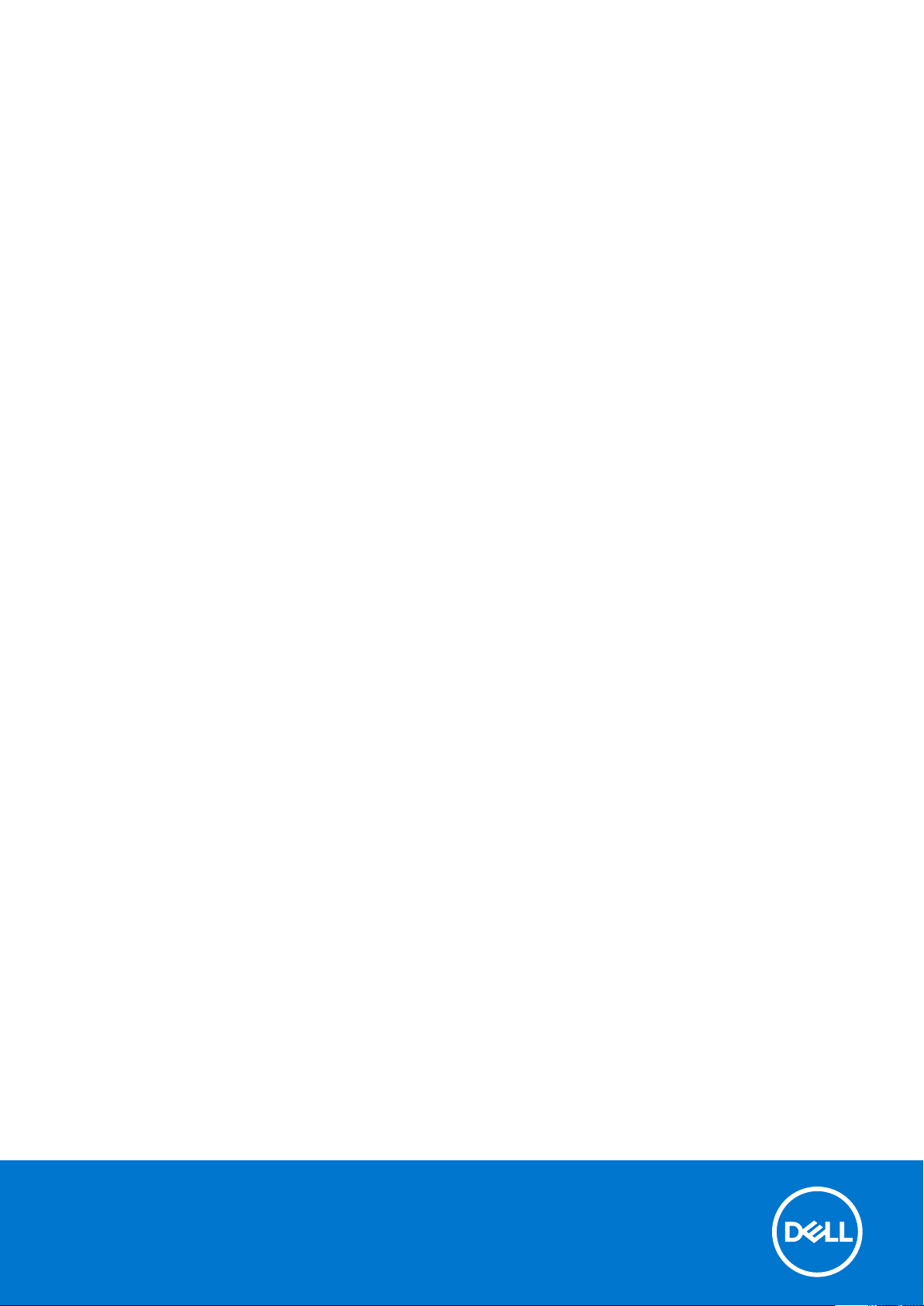
Latitude 7490
Manual del propietario
Modelo reglamentario: P73G
Tipo reglamentario: P73G002
February 2021
Rev. A03
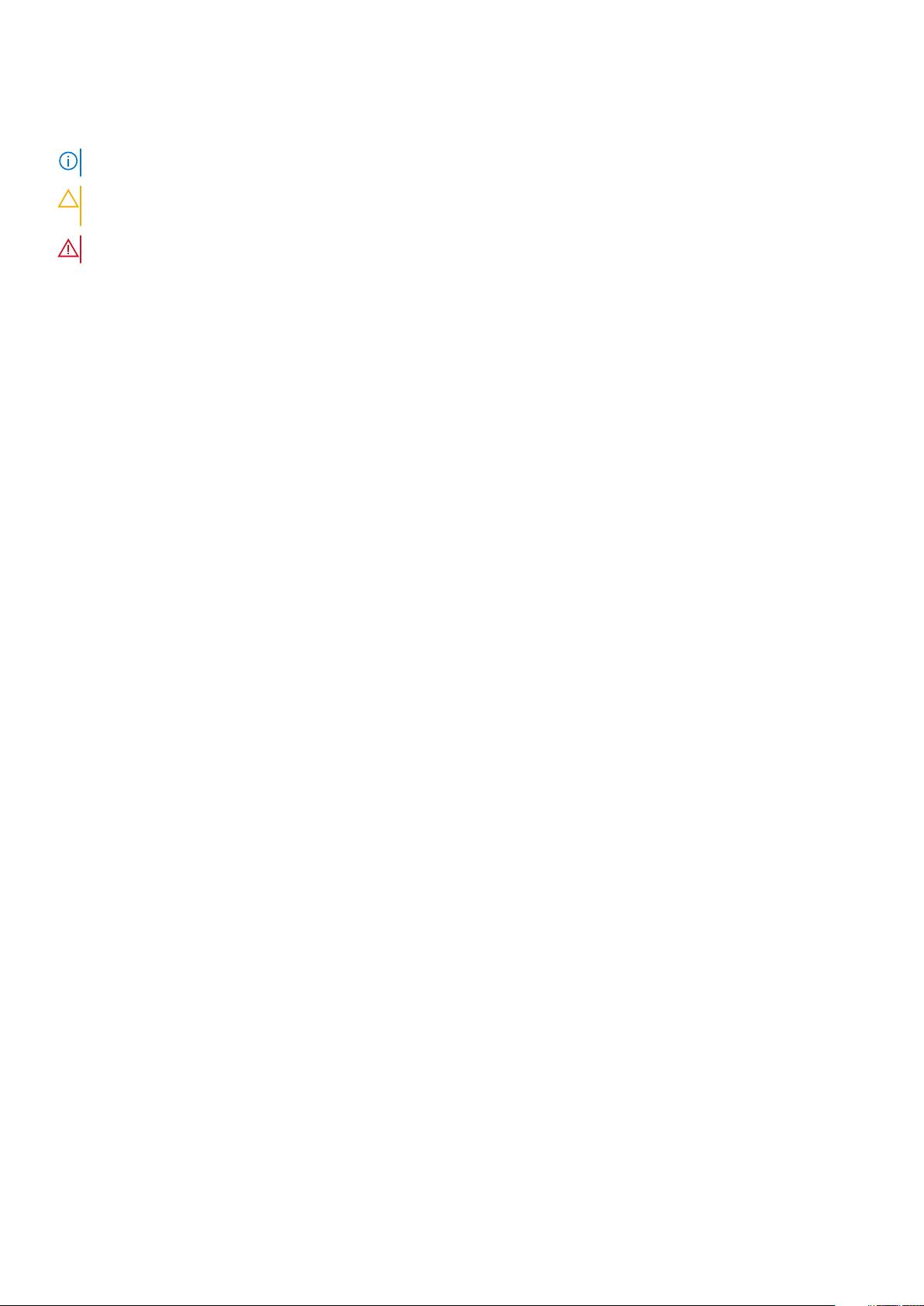
Notas, precauciones y advertencias
NOTA: Una NOTA indica información importante que le ayuda a hacer un mejor uso de su producto.
PRECAUCIÓN: Una PRECAUCIÓN indica la posibilidad de daños en el hardware o la pérdida de datos, y le explica cómo
evitar el problema.
AVISO: Un mensaje de AVISO indica el riesgo de daños materiales, lesiones corporales o incluso la muerte.
© 2017 a 2021 Dell Inc. o sus subsidiarias. Todos los derechos reservados. Dell, EMC y otras marcas comerciales son marcas comerciales de Dell Inc. o sus
filiales. Es posible que otras marcas comerciales sean marcas comerciales de sus respectivos propietarios.
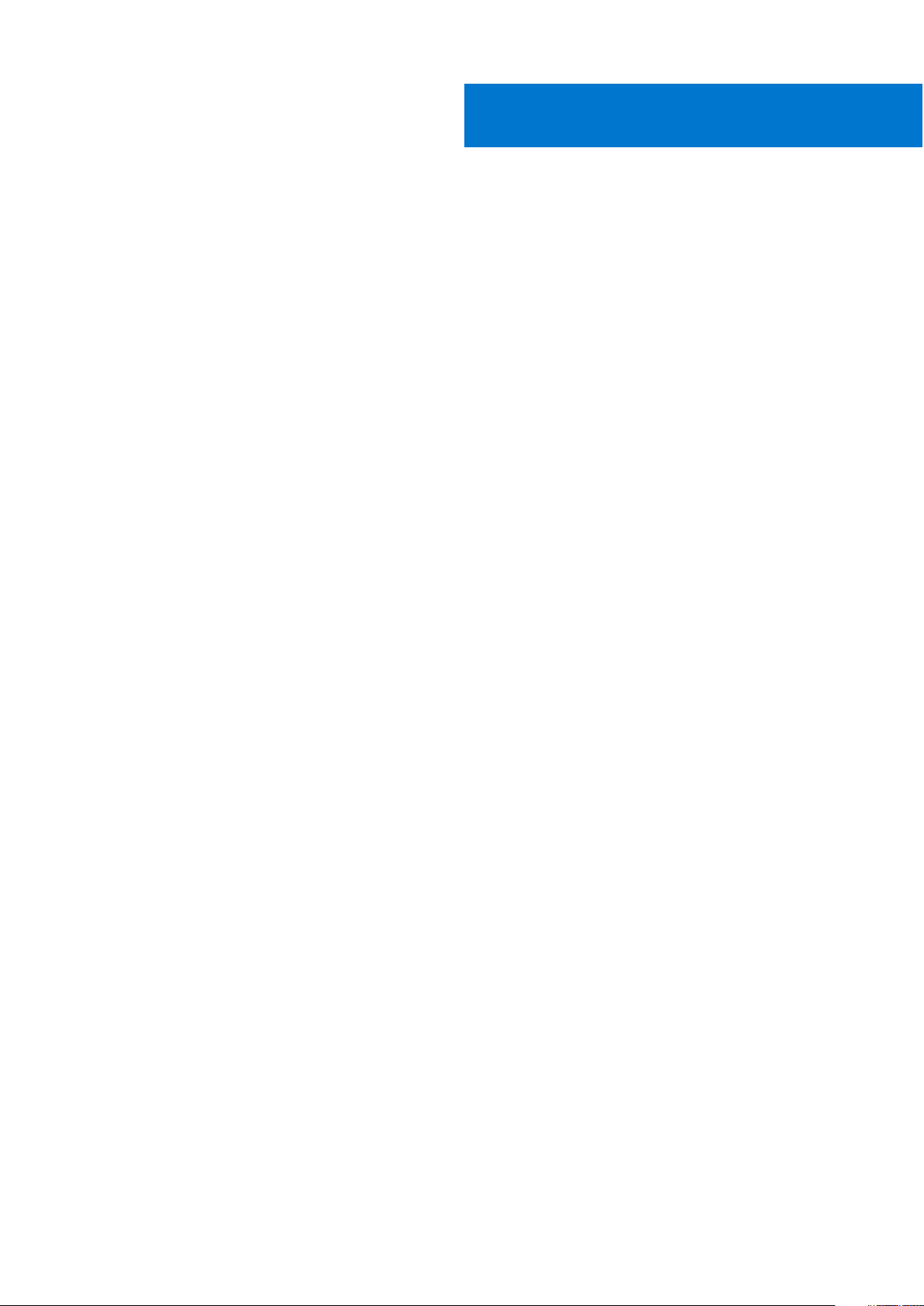
Tabla de contenido
Capítulo 1: Manipulación del equipo.................................................................................................. 6
Precauciones de seguridad...................................................................................................................................................6
Protección contra descargas electrostáticas (ESD)...................................................................................................6
Juego de ESD de servicio en terreno............................................................................................................................ 7
Transporte de componentes delicados.........................................................................................................................8
Antes de manipular el interior del equipo............................................................................................................................ 8
Después de manipular el interior del equipo....................................................................................................................... 8
Capítulo 2: Extracción e instalación de componentes......................................................................... 9
Herramientas recomendadas............................................................................................................................................... 9
Lista del tamaño de los tornillos...........................................................................................................................................9
Tarjeta del módulo de identidad de suscripciones (SIM)................................................................................................ 10
Extracción de la tarjeta SIM o de la bandeja para tarjetas SIM................................................................................10
Sustitución de una tarjeta SIM...................................................................................................................................... 11
Extracción de la bandeja para tarjetas SIM dummy....................................................................................................11
Cubierta de la base...............................................................................................................................................................12
Extracción de la cubierta de la base.............................................................................................................................12
Instalación de la cubierta de la base.............................................................................................................................13
Batería....................................................................................................................................................................................13
Precauciones para batería de iones de litio................................................................................................................. 13
Extracción de la batería................................................................................................................................................. 14
Instalación de la batería................................................................................................................................................. 15
Unidad de estado sólido...................................................................................................................................................... 15
Extracción de una unidad de estado sólido.................................................................................................................15
Instalación de una unidad de estado sólido................................................................................................................. 16
Altavoz...................................................................................................................................................................................16
Extracción del módulo del altavoz................................................................................................................................16
Instalación del módulo del altavoz................................................................................................................................18
Batería de tipo botón........................................................................................................................................................... 18
Extracción de la batería de tipo botón.........................................................................................................................18
Instalación de la batería de tipo botón......................................................................................................................... 19
Tarjeta WWAN......................................................................................................................................................................19
Extracción de la tarjeta WWAN....................................................................................................................................19
Instalación de la tarjeta WWAN................................................................................................................................... 20
Tarjeta WLAN....................................................................................................................................................................... 21
Extracción de la tarjeta WLAN......................................................................................................................................21
Instalación de la tarjeta WLAN......................................................................................................................................21
Módulos de memoria...........................................................................................................................................................22
Extracción del módulo de memoria............................................................................................................................. 22
Instalación de un módulo de memoria.........................................................................................................................22
Disipador de calor................................................................................................................................................................ 23
Extracción del ensamblaje del disipador de calor.......................................................................................................23
Instalación del ensamblaje del disipador de calor.......................................................................................................23
Placa de LED........................................................................................................................................................................24
Tabla de contenido 3
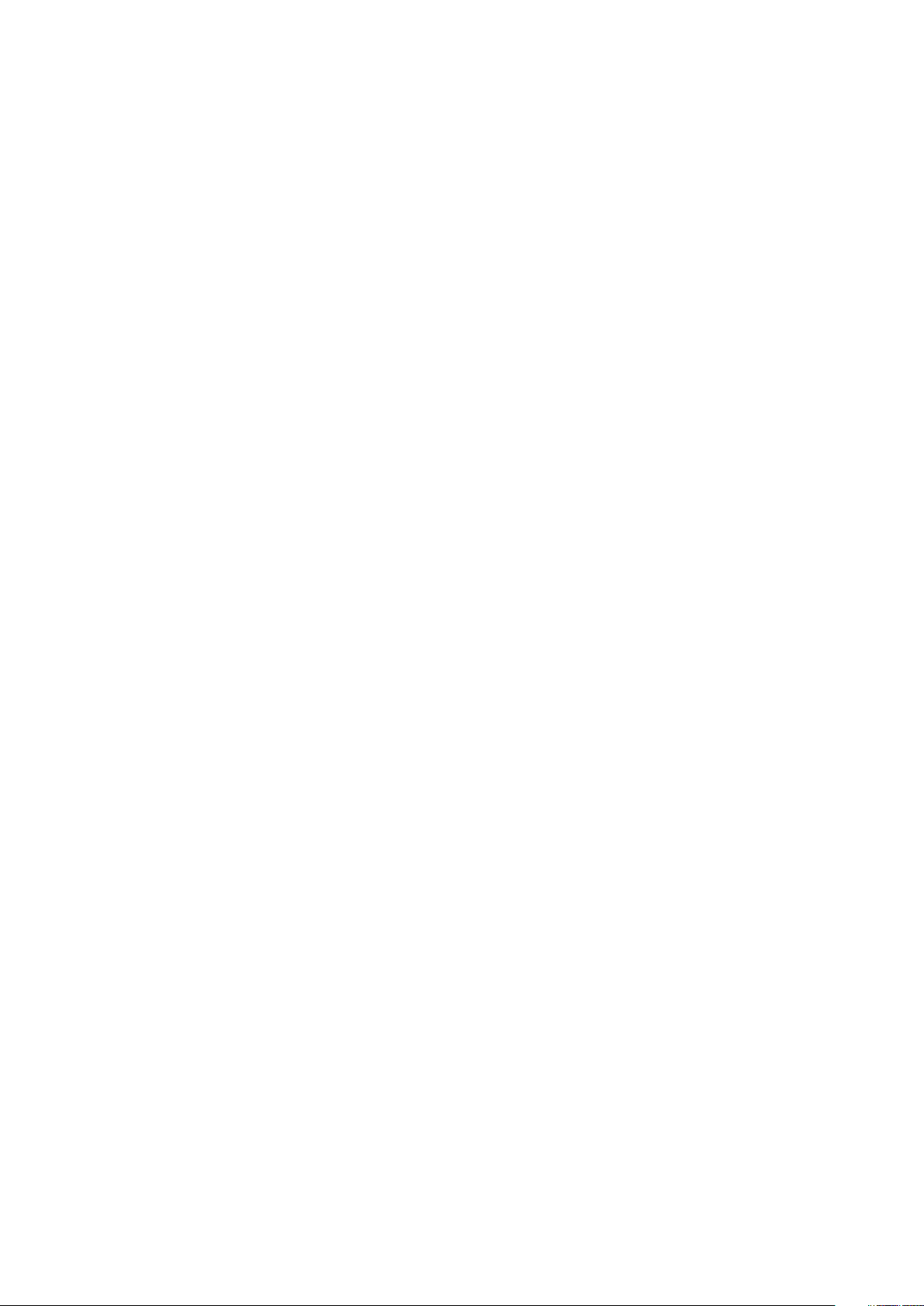
Extracción de la placa de LED......................................................................................................................................24
Instalación de la placa de LED......................................................................................................................................24
Módulo de la tarjeta inteligente......................................................................................................................................... 25
Extracción del compartimento para tarjetas inteligentes.........................................................................................25
Instalación del compartimento para tarjetas inteligentes......................................................................................... 26
Placa de botones de superficie táctil................................................................................................................................ 26
Extracción de la placa de los botones del panel táctil...............................................................................................26
Instalación de la placa de los botones del panel táctil............................................................................................... 27
Puerto del conector de alimentación................................................................................................................................ 27
Extracción del puerto del conector de alimentación................................................................................................. 27
Instalación del puerto del conector de alimentación................................................................................................. 28
Ensamblaje de la pantalla....................................................................................................................................................28
Extracción del ensamblaje de la pantalla.....................................................................................................................28
Instalación del ensamblaje de la pantalla ....................................................................................................................30
Panel de la pantalla (táctil).................................................................................................................................................30
Extracción del panel de pantalla táctil.........................................................................................................................30
Instalación del panel de pantalla táctil......................................................................................................................... 32
Embellecedor de la pantalla................................................................................................................................................32
Extracción del bisel de la pantalla (no táctil)..............................................................................................................32
Instalación del bisel de la pantalla (no táctil).............................................................................................................. 33
Panel de la pantalla (no táctil)............................................................................................................................................34
Extracción del panel de pantalla (no táctil)................................................................................................................ 34
Instalación del panel de pantalla (no táctil)................................................................................................................ 36
Módulo de la cámara y del micrófono............................................................................................................................... 36
Extracción del módulo de micrófono y cámara..........................................................................................................36
Instalación de la cámara................................................................................................................................................38
Tapas de las bisagras de la pantalla...................................................................................................................................39
Extracción de la tapa de la bisagra de la pantalla...................................................................................................... 39
Instalación de la tapa de la bisagra de la pantalla.......................................................................................................39
Placa base............................................................................................................................................................................ 40
Extracción de la tarjeta madre..................................................................................................................................... 40
Instalación de la tarjeta madre..................................................................................................................................... 43
Teclado..................................................................................................................................................................................44
Extracción del ensamblaje del teclado........................................................................................................................ 44
Extracción del teclado de la bandeja del teclado.......................................................................................................45
Instalación del teclado en la bandeja del teclado....................................................................................................... 45
Instalación del ensamblaje del teclado.........................................................................................................................46
Reposamanos.......................................................................................................................................................................46
Sustitución del reposamanos....................................................................................................................................... 46
Capítulo 3: Tecnología y componentes............................................................................................ 48
DDR4.....................................................................................................................................................................................48
HDMI 1.4............................................................................................................................................................................... 49
Características de USB.......................................................................................................................................................50
USB Tipo C...........................................................................................................................................................................52
Thunderbolt a través de USB Tipo C................................................................................................................................52
Capítulo 4: Especificaciones del sistema......................................................................................... 54
Especificaciones técnicas...................................................................................................................................................54
4
Tabla de contenido
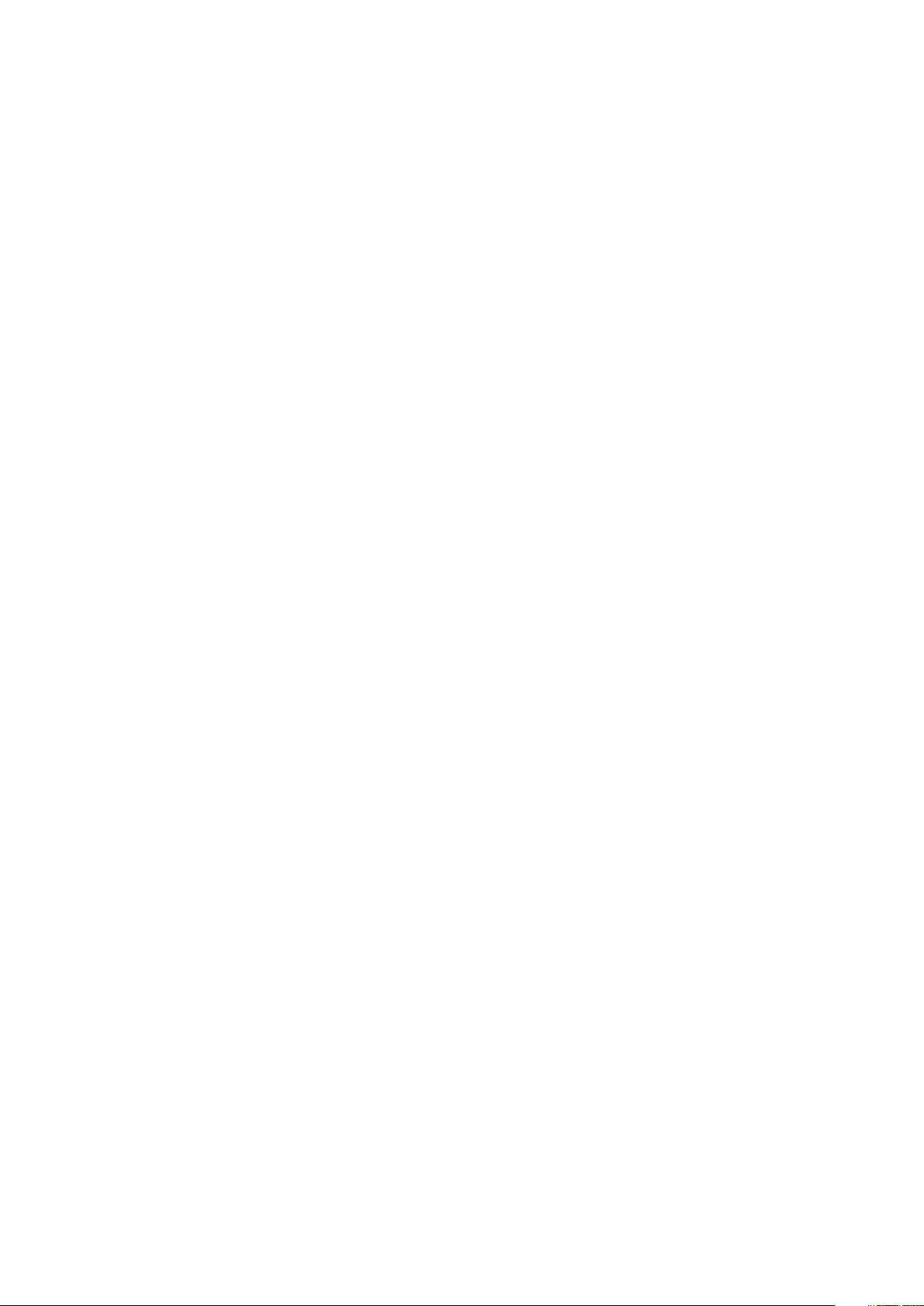
Combinaciones de teclas de acceso rápido..................................................................................................................... 62
Capítulo 5: System Setup (Configuración del sistema).....................................................................64
Menú de inicio......................................................................................................................................................................64
Teclas de navegación..........................................................................................................................................................65
Opciones de configuración del sistema............................................................................................................................ 65
Opciones de la pantalla General (General).......................................................................................................................65
Opciones de la pantalla System Configuration (Configuración del sistema)...............................................................66
Opciones de la pantalla Video (Vídeo)..............................................................................................................................68
Opciones de la pantalla Security (Seguridad)..................................................................................................................68
Opciones de la pantalla Secure Boot (Inicio seguro)...................................................................................................... 69
Opciones de la pantalla de extensiones de protección del software Intel....................................................................70
Opciones de la pantalla Performance (Rendimiento)..................................................................................................... 70
Opciones de la pantalla Administración de la alimentación............................................................................................. 71
Opciones de la pantalla Comportamiento durante la POST...........................................................................................72
Capacidad de administración..............................................................................................................................................73
Opciones de la pantalla Virtualization support (Compatibilidad con virtualización).................................................... 74
Opciones de la pantalla Wireless (Inalámbrico)................................................................................................................74
Opciones de la pantalla Maintenance (Mantenimiento)................................................................................................. 74
Opciones de la pantalla System logs (Registros del sistema)........................................................................................75
Contraseña de administrador y del sistema..................................................................................................................... 75
Asignación de una contraseña de configuración del sistema...................................................................................75
Eliminación o modificación de una contraseña de configuración del sistema existente....................................... 76
Actualización del BIOS en Windows..................................................................................................................................76
Actualización del BIOS en sistemas con BitLocker habilitado.................................................................................. 77
Actualización del BIOS de su sistema mediante una unidad flash USB.................................................................. 77
Actualización del BIOS Dell en entornos Linux y Ubuntu..........................................................................................78
Actualización del BIOS desde el menú de inicio único F12........................................................................................78
Capítulo 6: Software......................................................................................................................81
Sistemas operativos compatibles.......................................................................................................................................81
Descarga de los controladores de Windows.....................................................................................................................81
Controlador de conjuntos de chips.................................................................................................................................... 81
Controlador de video...........................................................................................................................................................83
Controlador de audio...........................................................................................................................................................83
Controlador de red.............................................................................................................................................................. 84
Controlador de USB............................................................................................................................................................ 84
Controlador de almacenamiento........................................................................................................................................84
Otros controladores............................................................................................................................................................ 84
Capítulo 7: Solución de problemas.................................................................................................. 87
Diagnóstico de evaluación del sistema previa al arranque mejorada (ePSA) 3.0 de Dell........................................... 87
Error del reloj en tiempo real.............................................................................................................................................. 87
Capítulo 8: Cómo ponerse en contacto con Dell............................................................................... 88
Tabla de contenido
5
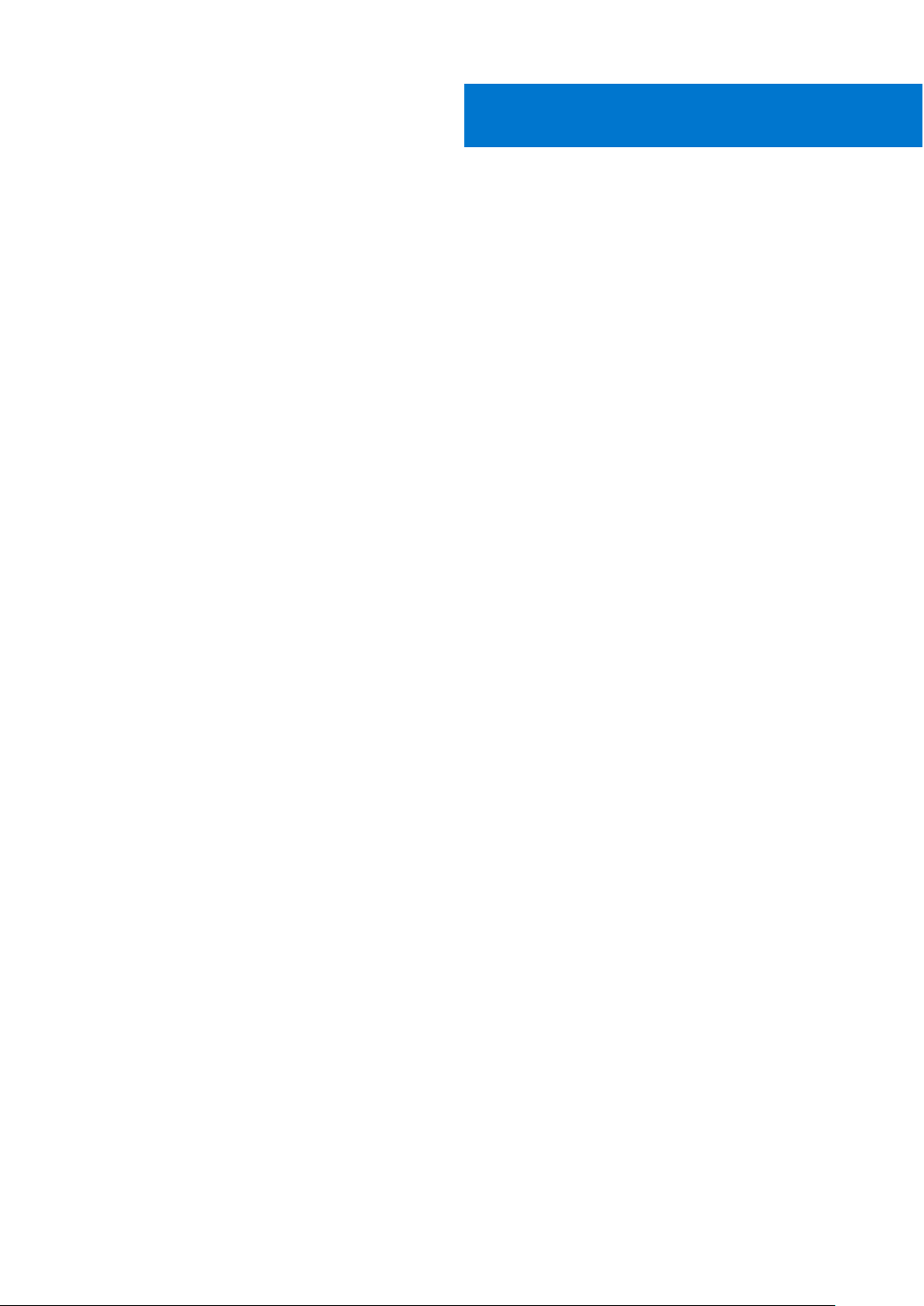
Manipulación del equipo
Temas:
• Precauciones de seguridad
Antes de manipular el interior del equipo
•
• Después de manipular el interior del equipo
Precauciones de seguridad
El capítulo de precauciones de seguridad detalla los pasos principales que se deben realizar antes de llevar a cabo cualquier instrucción de
desensamblaje.
Antes de realizar cualquier procedimiento de instalación o reparación que implique ensamblaje o desensamblaje, tenga en cuenta las
siguientes precauciones de seguridad:
Apague el sistema y todos los periféricos conectados.
●
● Desconecte el sistema y todos los periféricos conectados de la alimentación de CA.
● Desconecte todos los cables de red, teléfono o líneas de telecomunicaciones del sistema.
● Utilice un kit de servicio de campo contra ESD cuando trabaje en el interior de cualquier laptop para evitar daños por descarga
electrostática (ESD).
● Después de quitar cualquier componente del sistema, colóquelo con cuidado encima de una alfombrilla antiestática.
● Utilice zapatos con suelas de goma no conductora para reducir la posibilidad de electrocutarse.
1
Alimentación en modo en espera
Debe desenchufar los productos Dell con alimentación en espera antes de abrir la carcasa. Los sistemas que incorporan energía en modo
en espera están esencialmente encendidos durante el apagado. La alimentación interna permite encender el sistema de manera remota
(wake on LAN) y suspenderlo en modo de reposo, y tiene otras funciones de administración de energía avanzadas.
Desenchufar el equipo y mantener presionado el botón de encendido durante 15 segundos debería descargar la energía residual en la
tarjeta madre. Quite la batería de las laptops.
Bonding (Enlaces)
El bonding es un método para conectar dos o más conductores de conexión a tierra a la misma toma potencial. Esto se lleva a cabo
con un kit de descarga electrostática (ESD) de servicio de campo. Cuando conecte un cable en bonding, asegúrese siempre de que esté
conectado directamente al metal y no a una superficie pintada o no metálica. La muñequera debe estar fija y en contacto total con la piel.
Asegúrese de quitarse todos los accesorios, como relojes, brazaletes o anillos, antes de realizar bonding con el equipo.
Protección contra descargas electrostáticas (ESD)
La ESD es una preocupación importante cuando se manipulan componentes electrónicos, especialmente componentes sensibles como
tarjetas de expansión, procesadores, memorias DIMM y tarjetas madre del sistema. Cargas muy ligeras pueden dañar los circuitos de
maneras que tal vez no sean evidentes y causar, por ejemplo, problemas intermitentes o acortar la duración de los productos. Mientras la
industria exige requisitos de menor alimentación y mayor densidad, la protección contra ESD es una preocupación que aumenta.
Debido a la mayor densidad de los semiconductores utilizados en los últimos productos Dell, la sensibilidad a daños estáticos es
actualmente más alta que la de los productos Dell anteriores. Por este motivo, ya no se pueden aplicar algunos métodos previamente
aprobados para la manipulación de piezas.
Dos tipos reconocidos de daños por ESD son catastróficos e intermitentes.
● Catastróficos: las fallas catastróficas representan aproximadamente un 20 por ciento de las fallas relacionadas con la ESD. El daño
origina una pérdida total e inmediata de la funcionalidad del dispositivo. Un ejemplo de falla catastrófica es una memoria DIMM que
6 Manipulación del equipo
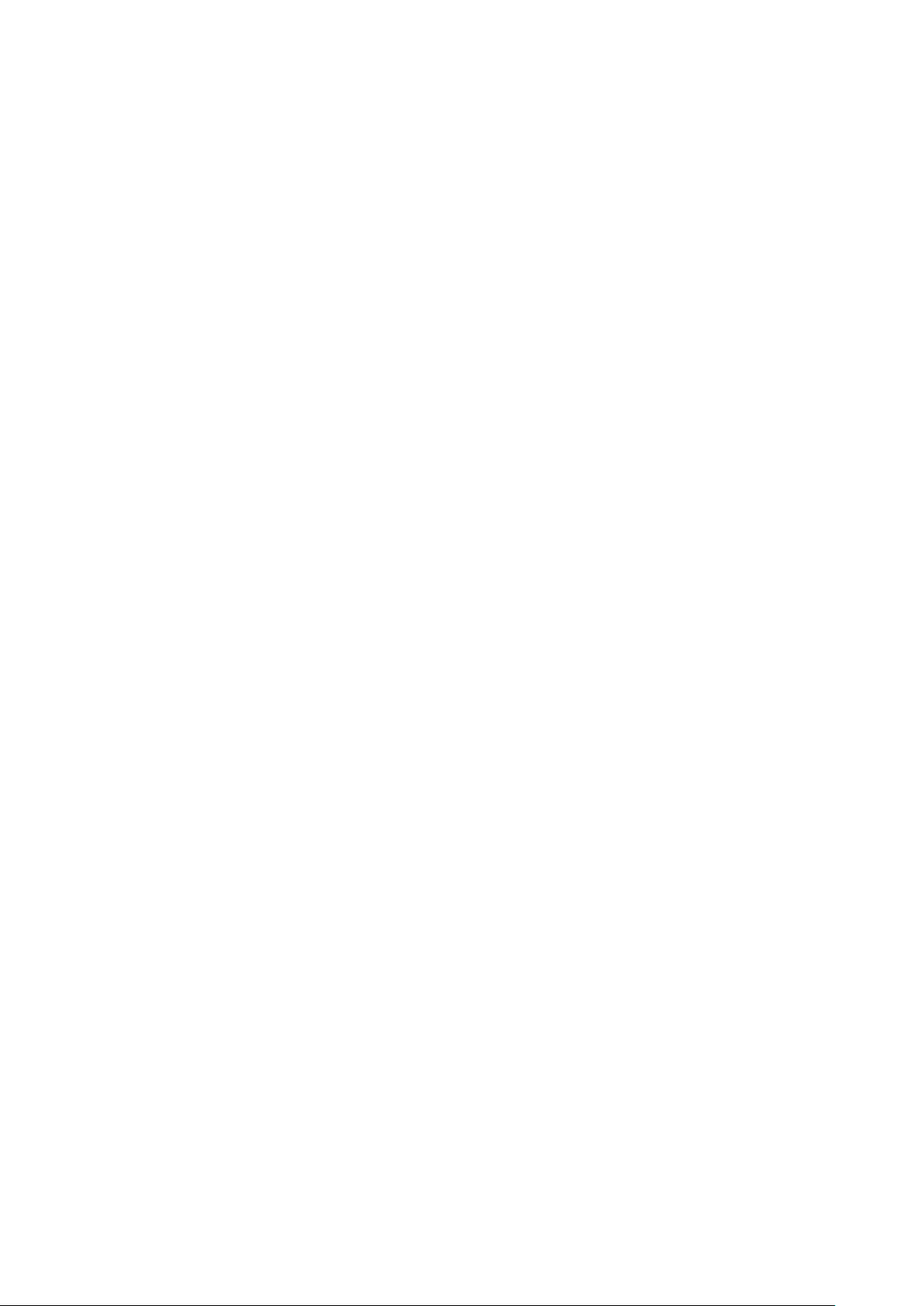
ha recibido un golpe estático, lo que genera inmediatamente un síntoma "No POST/No Video" (No se ejecuta la autoprueba de
encendido/no hay reproducción de video) con un código de sonido emitido por falta de memoria o memoria no funcional.
● Intermitentes: las fallas intermitentes representan aproximadamente un 80 por ciento de las fallas relacionadas con la ESD. La alta
tasa de fallas intermitentes significa que la mayor parte del tiempo no es fácil reconocer cuando se producen daños. La DIMM recibe
un golpe estático, pero el trazado tan solo se debilita y no refleja inmediatamente los síntomas relacionados con el daño. El seguimiento
debilitado puede tardar semanas o meses en desaparecer y, mientras tanto, puede causar degradación en la integridad de la memoria,
errores intermitentes en la memoria, etc.
El tipo de daño más difícil de reconocer y solucionar es una falla intermitente (también denominada latente).
Realice los siguientes pasos para evitar daños por ESD:
● Utilice una pulsera de descarga electrostática con cable que posea una conexión a tierra adecuada. Ya no se permite el uso de
muñequeras antiestáticas inalámbricas porque no proporcionan protección adecuada. También, tocar el chasis antes de manipular las
piezas no garantiza la adecuada protección contra ESD en piezas con mayor sensibilidad a daños por ESD.
● Manipule todos los componentes sensibles a la electricidad estática en un área segura. Si es posible, utilice almohadillas antiestáticas
para el suelo y la mesa de trabajo.
● Cuando saque un componente sensible a la estática de la caja de envío, no saque el material antiestático del componente hasta que
esté listo para instalarlo. Antes de abrir el embalaje antiestático, asegúrese de descargar la electricidad estática del cuerpo.
● Antes de transportar un componente sensible a la estática, colóquelo en un contenedor o un embalaje antiestático.
Juego de ESD de servicio en terreno
El kit de servicio de campo no supervisado es el kit de servicio que más se utiliza habitualmente. Cada juego de servicio en terreno incluye
tres componentes principales: un tapete antiestático, una pulsera antiestática y un cable de enlace.
Componentes de un juego de servicio en terreno de ESD
Los componentes de un kit de servicio de campo de ESD son los siguientes:
● Alfombrilla antiestática: la alfombrilla antiestática es disipativa y las piezas se pueden colocar sobre esta durante los procedimientos
de servicio. Cuando se utiliza una alfombrilla antiestática, se debe ajustar la muñequera y el cable de conexión se debe conectar a
la alfombrilla y directamente a cualquier pieza de metal del sistema en el que se está trabajando. Cuando está todo correctamente
dispuesto, se pueden sacar las piezas de servicio de la bolsa antiestática y colocar directamente en el tapete. Los elementos sensibles a
ESD están seguros en la mano, en la alfombrilla antiestática, en el sistema o dentro de una bolsa.
● Brazalete y cable de conexión: el brazalete y el cable de conexión pueden estar conectados directamente entre la muñeca y metal
descubierto en el hardware si no se necesita el tapete ESD, o se los puede conectar al tapete antiestático para proteger el hardware
que se coloca temporalmente en el tapete. La conexión física de la pulsera y el cable de enlace entre la piel, el tapete contra ESD y el
hardware se conoce como enlace. Utilice solo juegos de servicio en terreno con una pulsera, un tapete y un cable de enlace. Nunca
use pulseras inalámbricas. Siempre tenga en cuenta que los cables internos de un brazalete son propensos a dañarse por el desgaste
normal, y deben verificarse con regularidad con un probador de brazalete a fin de evitar dañar el hardware contra ESD de manera
accidental. Se recomienda probar la muñequera y el cable de conexión al menos una vez por semana.
● Probador de pulseras contra ESD: los alambres dentro de una pulsera contra ESD son propensos a dañarse con el tiempo. Cuando
se utiliza un kit no supervisado, es una mejor práctica probar periódicamente la correa antes de cada llamada de servicio y, como
mínimo, realizar una prueba una vez por semana. Un probador de pulseras es el mejor método para realizar esta prueba. Si no tiene
su propio probador de pulseras, consulte con su oficina regional para saber si tienen uno. Para realizar la prueba, conecte el cable de
enlace de la pulsera al probador mientras está en la muñeca y presione el botón para probar. Un indicador LED verde se enciende si la
prueba es satisfactoria; un indicador LED rojo se enciende y suena una alarma si la prueba falla.
● Elementos aislantes: es muy importante mantener los dispositivos sensibles a ESD, como las cajas de plástico de los disipadores de
calor, alejados de las piezas internas que son aislantes y a menudo están muy cargadas.
● Entorno de trabajo: antes de implementar un juego de ESD de servicio en terreno, evalúe la situación en la ubicación del cliente. Por
ejemplo, la implementación del kit para un entorno de servidor es diferente a la de un entorno de equipo de escritorio o portátil. Los
servidores suelen instalarse en un bastidor dentro de un centro de datos; los equipos de escritorio o portátiles suelen colocarse en
escritorios o cubículos de oficinas. Siempre busque una zona de trabajo grande, abierta, plana y ordenada con lugar suficiente como
para implementar el kit de ESD con espacio adicional para alojar el tipo de sistema que se está reparando. El área de trabajo también
debe estar libre de materiales aislantes que puedan producir un evento de ESD. En el área de trabajo, los aislantes como poliestireno
extruido y otros plásticos siempre deben alejarse, al menos, 30 cm o 12 pulg. de las piezas sensibles antes de manipular físicamente los
componentes del hardware
● Embalaje contra ESD: todos los dispositivos sensibles a ESD deben enviarse y recibirse en embalajes antiestáticos. Es preferible
usar bolsas de metal con protección contra la estática. Sin embargo, siempre debe devolver la pieza dañada utilizando la misma bolsa
antiestática y el mismo embalaje contra ESD con los que se envía la pieza nueva. Se debe doblar y cerrar con cinta adhesiva la bolsa
antiestática y se debe utilizar todo el mismo material embalaje de espuma en la caja original en que se entrega la pieza nueva. Los
dispositivos sensibles a ESD se deben quitar del embalaje y se deben colocar solamente en una superficie de trabajo protegida contra
Manipulación del equipo
7
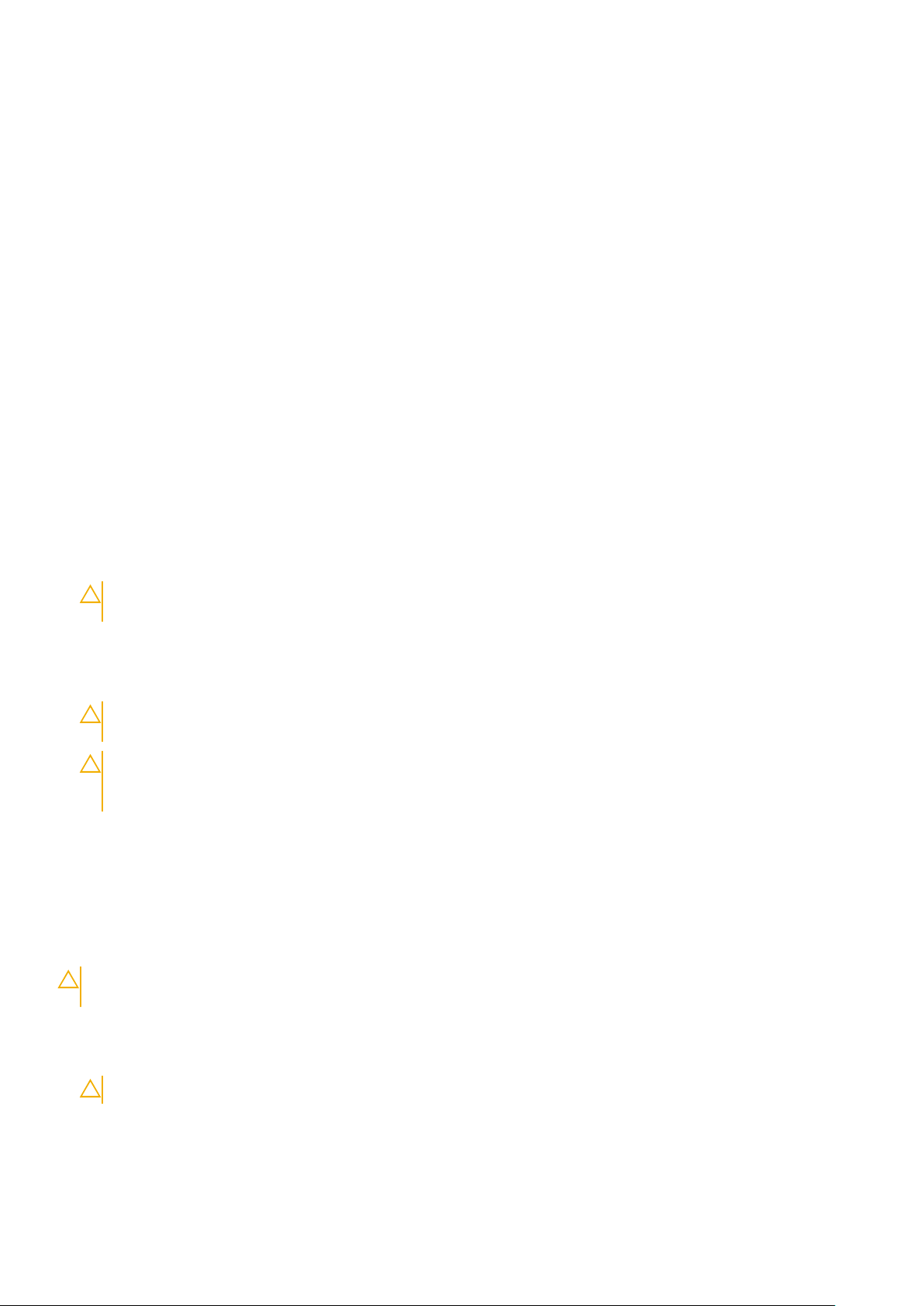
ESD, y las piezas nunca se deben colocar sobre la bolsa antiestática porque solo la parte interior de la bolsa está protegida. Coloque
siempre las piezas en la mano, en el tapete contra ESD, en el sistema o dentro de una bolsa antiestática.
● Transporte de componentes sensibles: cuando transporte componentes sensibles a ESD, como, piezas de reemplazo o piezas que
hay que devolver a Dell, es muy importante que las coloque dentro de bolsas antiestáticas para garantizar un transporte seguro.
Resumen sobre la protección contra descargas eléctricas
Se recomienda que todos los técnicos de servicio de campo utilicen la muñequera tradicional con conexión a tierra de ESD con cable y una
alfombrilla antiestática protectora en todo momento cuando reparen productos Dell. Además, es importante que los técnicos mantengan
las piezas sensibles separadas de todas las piezas aislantes mientras se realiza el servicio y que utilicen bolsas antiestáticas para transportar
los componentes sensibles.
Transporte de componentes delicados
Cuando transporte componentes sensibles a descarga electroestática, como, piezas de reemplazo o piezas que hay que devolver a Dell, es
muy importante que las coloque dentro de bolsas antiestáticas para garantizar un transporte seguro.
Antes de manipular el interior del equipo
1. Asegúrese de que la superficie de trabajo sea plana y esté limpia para evitar que se raye la cubierta del equipo.
2. Apague el equipo.
3. Si el equipo está conectado a un dispositivo de acoplamiento (acoplado), desacóplelo.
4. Desconecte todos los cables de red de la computadora (si está disponible).
PRECAUCIÓN:
desenchufar el cable del equipo.
Si su computadora cuenta con un puerto RJ45, desconecte el cable de red pero, primero, debe
5. Desconecte su equipo y todos los dispositivos conectados de las tomas de alimentación eléctrica.
6. Abra la pantalla.
7. Mantenga presionado el botón de encendido durante varios segundos para conectar a tierra la placa base.
PRECAUCIÓN:
el paso n.° 8.
PRECAUCIÓN: Para evitar descargas electrostáticas, conéctese a tierra mediante un brazalete antiestático o toque
periódicamente una superficie metálica sin pintar y un conector en la parte posterior en la computadora al mismo
tiempo.
8. Extraiga todas las tarjetas ExpressCard o inteligentes instaladas de sus ranuras.
Para protegerse de las descargas eléctricas, desconecte la computadora del enchufe antes de realizar
Después de manipular el interior del equipo
Una vez finalizado el procedimiento de instalación, asegúrese de conectar los dispositivos externos, las tarjetas y los cables antes de
encender el equipo.
PRECAUCIÓN:
utilice baterías diseñadas para otros equipos Dell.
1. Conecte los dispositivos externos, como un replicador de puerto o la base para medios y vuelva a colocar las tarjetas, como una tarjeta
ExpressCard.
2. Conecte los cables telefónicos o de red al equipo.
PRECAUCIÓN: Para conectar un cable de red, enchúfelo primero en el dispositivo de red y, después, en el equipo.
Para evitar daños en el equipo, utilice únicamente la batería diseñada para este equipo Dell específico. No
3. Conecte el equipo y todos los dispositivos conectados a la toma eléctrica.
4. Encienda su computador.
8
Manipulación del equipo
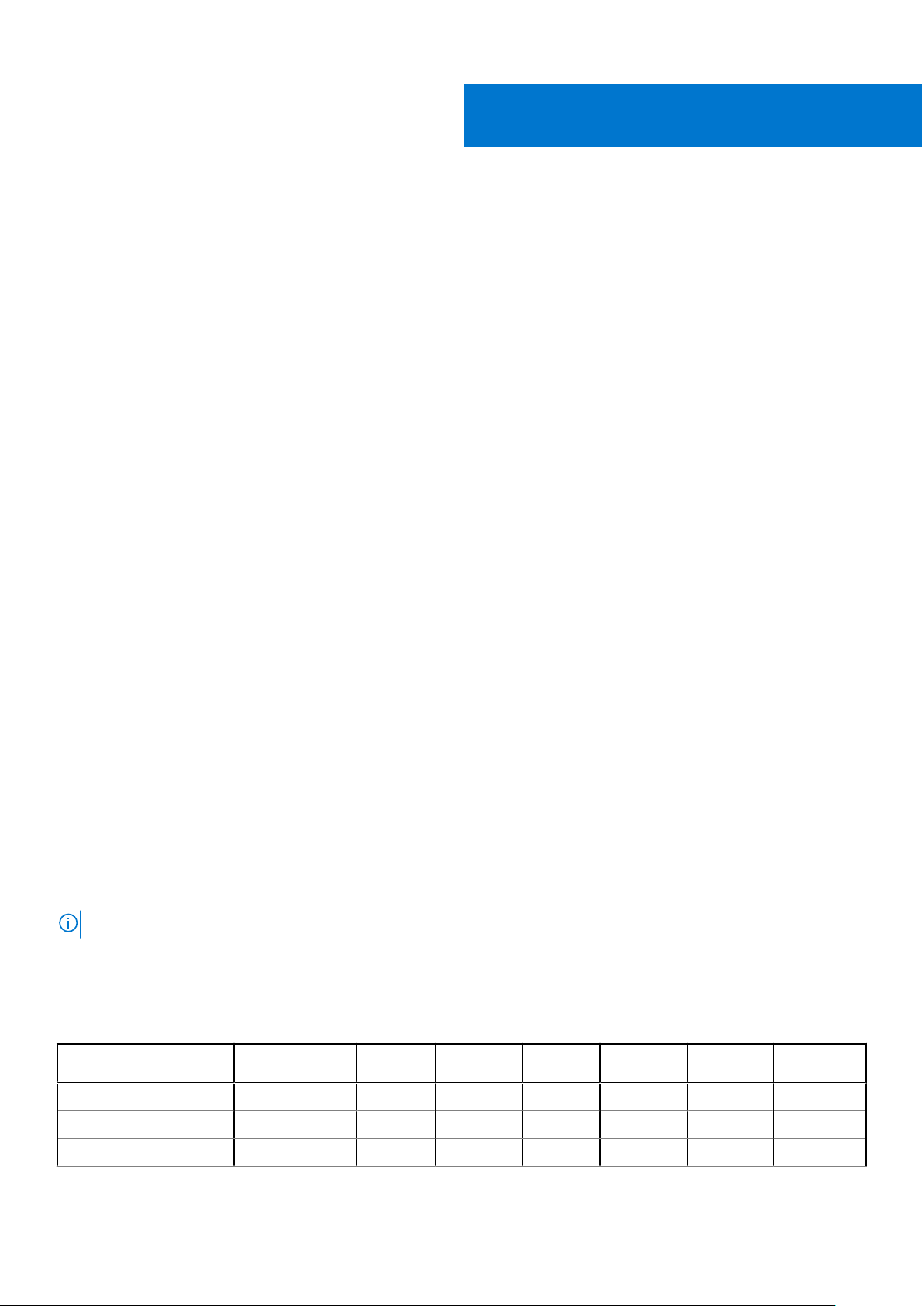
Extracción e instalación de componentes
Temas:
• Herramientas recomendadas
Lista del tamaño de los tornillos
•
• Tarjeta del módulo de identidad de suscripciones (SIM)
• Cubierta de la base
• Batería
• Unidad de estado sólido
• Altavoz
• Batería de tipo botón
• Tarjeta WWAN
• Tarjeta WLAN
• Módulos de memoria
• Disipador de calor
• Placa de LED
• Módulo de la tarjeta inteligente
• Placa de botones de superficie táctil
• Puerto del conector de alimentación
• Ensamblaje de la pantalla
• Panel de la pantalla (táctil)
• Embellecedor de la pantalla
• Panel de la pantalla (no táctil)
• Módulo de la cámara y del micrófono
• Tapas de las bisagras de la pantalla
• Placa base
• Teclado
• Reposamanos
2
Herramientas recomendadas
Los procedimientos de este documento requieren el uso de las siguientes herramientas:
● Destornillador Phillips núm. 0
● Destornillador Phillips núm. 1
● Punta trazadora de plástico
NOTA: El destornillador núm. 0 es para tornillos 0-1 y el núm. 1 es para tornillos 2-4
Lista del tamaño de los tornillos
Tabla 1. Latitude 7490: lista del tamaño de los tornillos
Componente M2.5x 6.0 M2,5x5,0 M2.0 x 5.0
Cubierta posterior 8 (tornillo cautivo)
Batería (3 celdas) 1
Batería (4 celdas) 2
M2.5 x
4.0
Extracción e instalación de componentes 9
M2,0x3,0 M2.0 x 2.5 M2.0 x 2.0
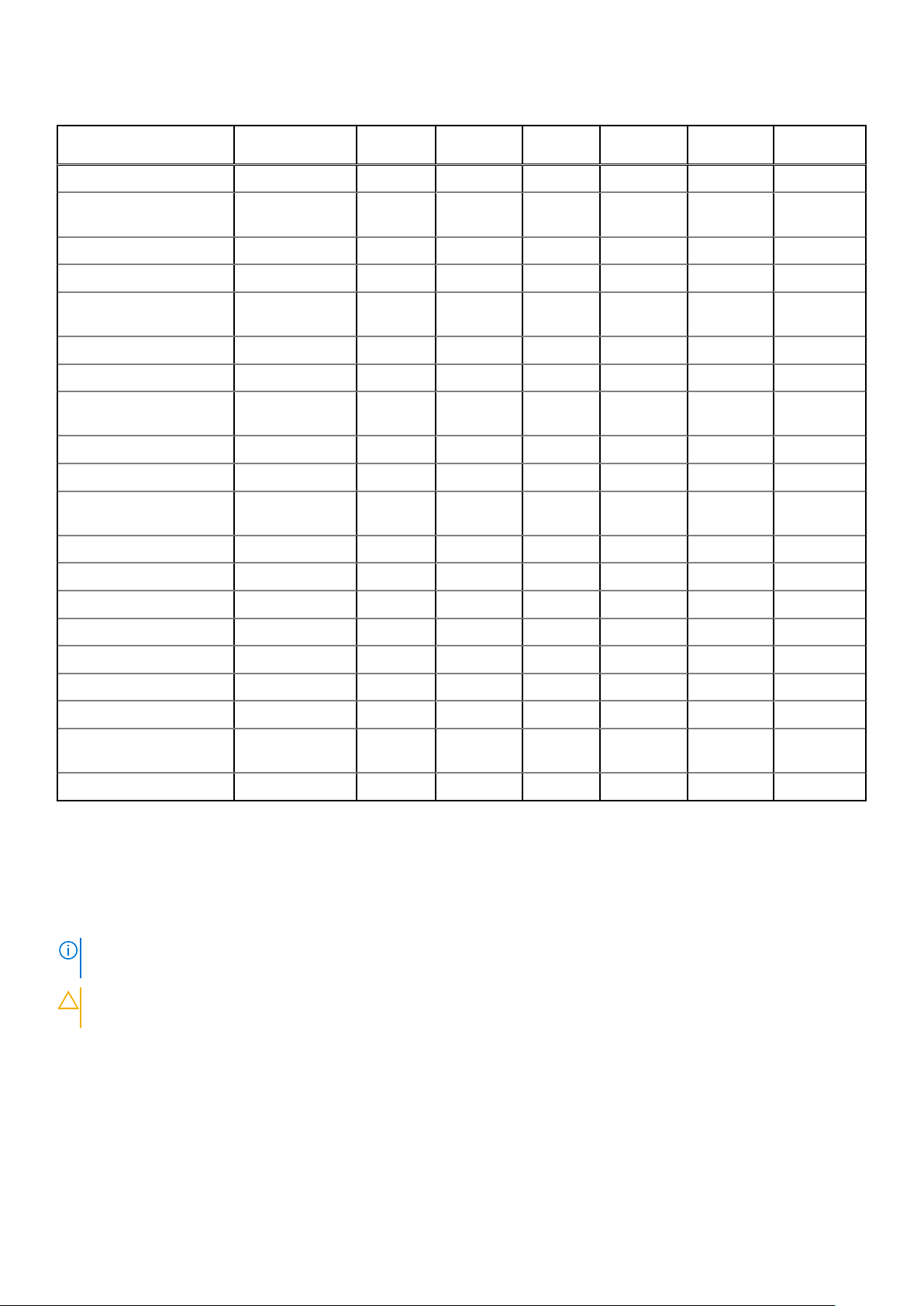
Tabla 1. Latitude 7490: lista del tamaño de los tornillos (continuación)
Componente M2.5x 6.0 M2,5x5,0 M2.0 x 5.0
Unidad de estado sólido 1
Disipador de calor y
ventilador
Tarjeta WWAN 1
Tarjeta WLAN 1
Puerto del conector de
alimentación
Soporte de la ESD 2
Soporte de la EDP 1
Botones de la superficie
táctil
Lector de huellas dactilares 1
placa de LED 1
Compartimento de la lectora
de tarjetas inteligentes
Bisagra de la pantalla 6
Panel de la pantalla 4
2 4
M2.5 x
4.0
M2,0x3,0 M2.0 x 2.5 M2.0 x 2.0
1
2
2
Placa de soporte del teclado 18
Teclado 5
Placa base 3
Soporte USB Tipo C 2
Módulo térmico 4
Soporte de toma de entrada
de CC
Soporte K-Lock 1
1
Tarjeta del módulo de identidad de suscripciones (SIM)
Extracción de la tarjeta SIM o de la bandeja para tarjetas SIM
La extracción de la tarjeta SIM o la bandeja para tarjetas SIM sólo está disponible en los sistemas que se envían con un módulo
NOTA:
WWAN. Por lo tanto, el procedimiento de extracción solo se aplica para sistemas que se envían con un módulo WWAN.
PRECAUCIÓN: Extraer la tarjeta SIM cuando el sistema está encendido puede provocar la pérdida de datos o dañar la
tarjeta. Asegúrese de que el sistema está apagado o que las conexiones de red estén desactivadas.
1. Inserte un clip o una herramienta de extracción de tarjetas SIM en el agujero de la bandeja de la tarjeta SIM.
2. Utilice un punzón para tirar de la bandeja para tarjetas SIM.
3. Si hay una tarjeta SIM está disponible, extraiga la tarjeta SIM de la bandeja para tarjetas SIM.
10
Extracción e instalación de componentes
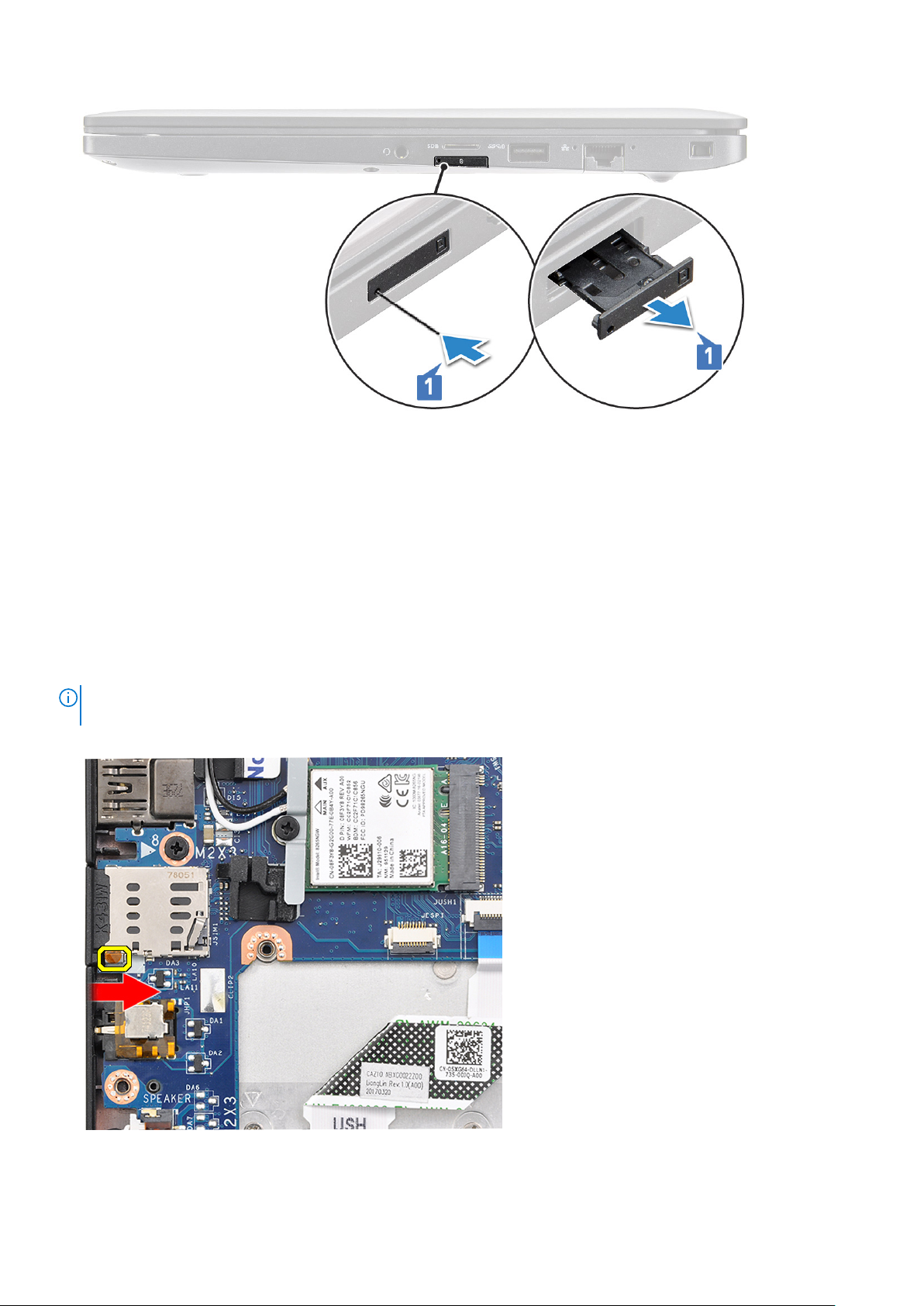
Sustitución de una tarjeta SIM
1. Inserte un clip o una herramienta de extracción de tarjetas SIM en el agujero de la bandeja de la tarjeta SIM.
2. Utilice un punzón para tirar de la bandeja para tarjetas SIM.
3. Coloque la tarjeta SIM en la bandeja.
4. Inserte la bandeja de la tarjeta SIM en su ranura.
Extracción de la bandeja para tarjetas SIM dummy
Para los modelos que se entregan con una tarjeta WWAN, la bandeja para tarjetas SIM primero se debe extraer del sistema antes de
extraer la placa base. Para extraer la bandeja para tarjetas SIM del sistema, siga los pasos descritos en la sección de desensamblaje.
NOTA:
Para los modelos que se entregan con una tarjeta inalámbrica únicamente, primero se debe extraer una tarjetas SIM dummy
del sistema antes de extraer la placa base. Los siguientes son los pasos para extraer la bandeja de la tarjeta SIM dummy:
1. Presione el pestillo de liberación que se encuentra en la ranura de la tarjeta SIM hacia adentro.
2. Deslice la bandeja para tarjetas SIM dummy hacia fuera del sistema.
Extracción e instalación de componentes
11

Cubierta de la base
Extracción de la cubierta de la base
1. Siga los procedimientos que se describen en Antes de manipular el interior del equipo.
2. Para soltar la cubierta de la base, realice lo siguiente:
a. Afloje los ocho tornillos cautivos (M2.5 x 6.0) que fijan la tapa de la base al sistema [1].
NOTA: Tenga cuidado al aflojar los tornillos. Incline el destornillador para que coincida con la cabeza de los tornillos (dos en la
parte inferior) a fin de evitar una posible fractura de la cabeza del tornillo.
b. Use un punzón de plástico para liberar la tapa de la base desde el borde [2].
3. Levante la tapa de la base para extraerla del sistema.
12
Extracción e instalación de componentes
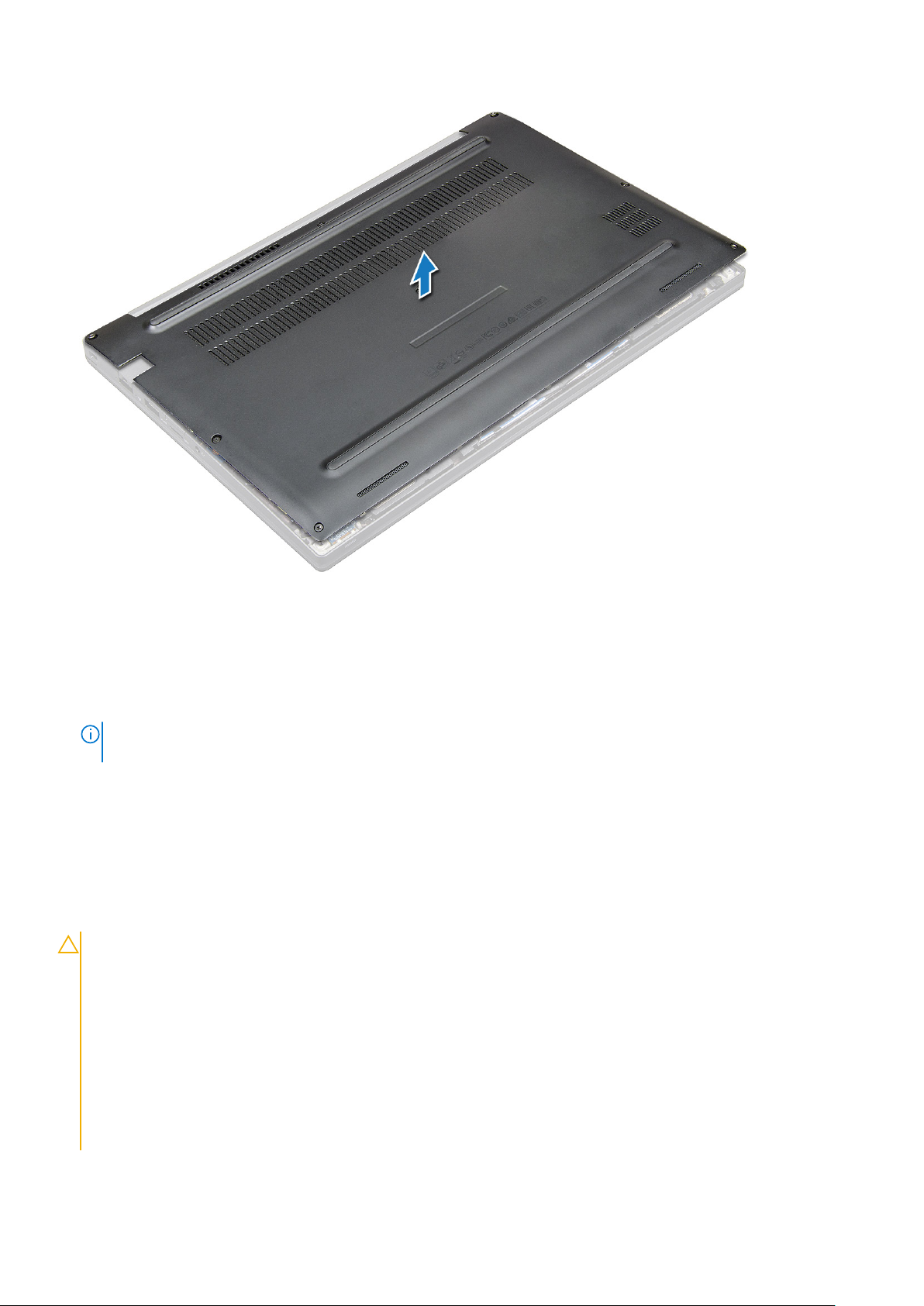
Instalación de la cubierta de la base
1. Alinee las lengüetas de la cubierta de la base con las ranuras de los bordes del sistema.
2. Presione los bordes de la cubierta hasta que encaje en su lugar.
3. Para fijar la cubierta de la base al sistema, apriete los ocho tornillos cautivos (M2.5 x 6.0 ).
NOTA:
Tenga cuidado al apretar los tornillos. Coloque el destornillador en un ángulo que coincida con la cabeza del tornillo para
evitar arrancarla.
4. Siga los procedimientos que se describen en Después de manipular el interior del equipo.
Batería
Precauciones para batería de iones de litio
PRECAUCIÓN:
● Tenga cuidado cuando maneje baterías de iones de litio.
● Descargue la batería por completo antes de quitarla. Desconecte el adaptador de alimentación de CA del sistema
y utilice la computadora únicamente con la alimentación de la batería: la batería está completamente descargada
cuando la computadora ya no se enciende al presionar el botón de encendido.
● No aplaste, deje caer, estropee o penetre la batería con objetos extraños.
● No exponga la batería a temperaturas altas ni desmonte paquetes de batería y células.
● No aplique presión en la superficie de la batería.
● No doble la batería.
● No utilice herramientas de ningún tipo para hacer palanca sobre o contra la batería.
Extracción e instalación de componentes 13
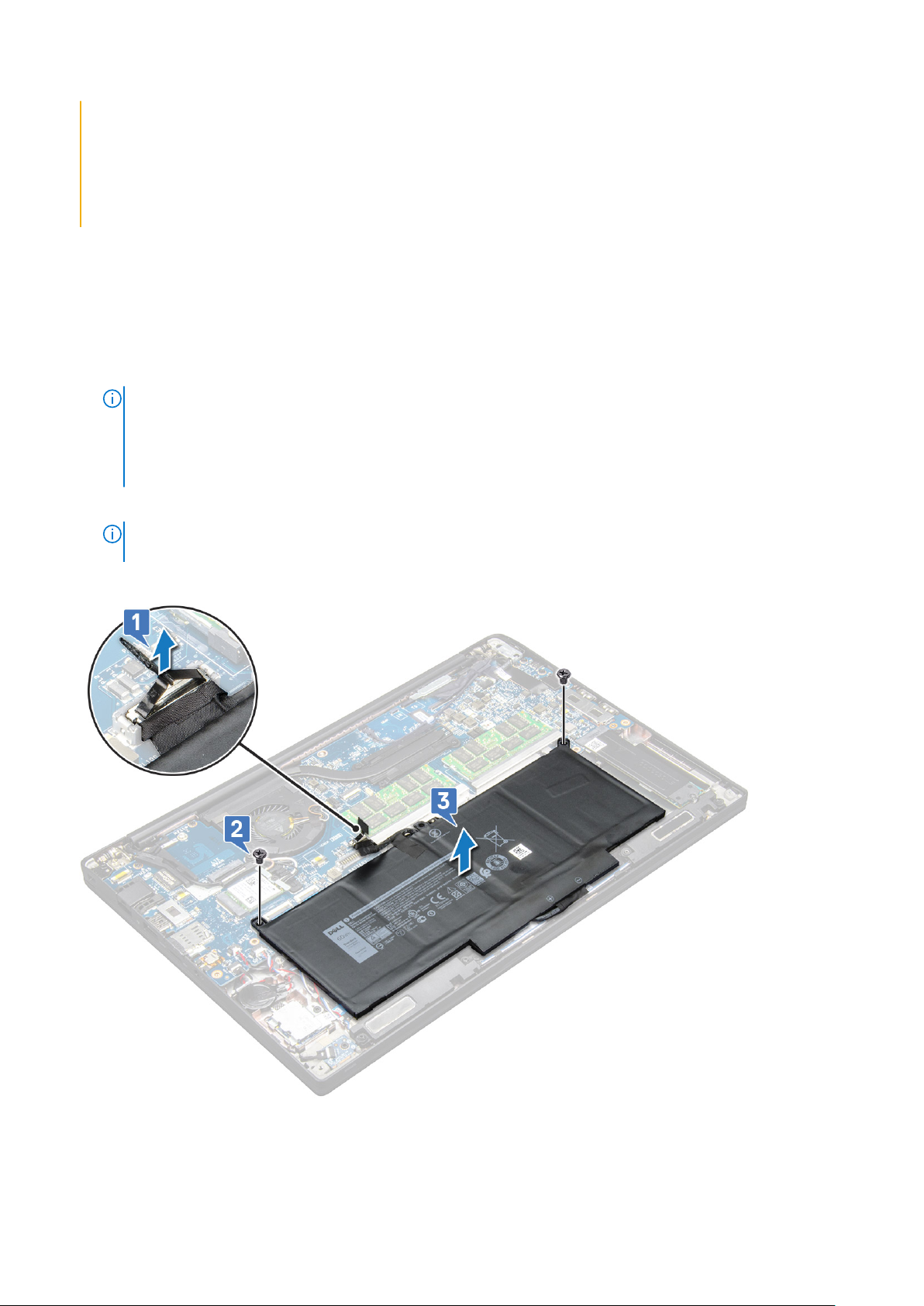
● Verifique que no se pierda ningún tornillo durante la reparación de este producto, para evitar daños o perforaciones
accidentales en la batería y otros componentes del sistema.
● Si una batería se atasca en la computadora como resultado de la inflamación, no intente soltarla, ya que perforar,
doblar o aplastar baterías de iones de litio puede ser peligroso. En este caso, comuníquese con el soporte técnico de
Dell para obtener asistencia. Consulte www.dell.com/contactdell.
● Adquiera siempre baterías originales de www.dell.com o socios y distribuidores autorizados de Dell.
Extracción de la batería
1. Siga los procedimientos que se describen en Antes de manipular el interior del equipo.
2. Extraiga la cubierta de la base.
3. Para extraer la batería:
a. Desconecte el cable de batería del conector en la placa base [1].
NOTA: El sistema Latitude cuenta con una batería de 3 celdas o de 4 celdas, que se debe quitar antes del reemplazo de las
piezas de la unidad que puede reemplazar el cliente (CRU). Por lo tanto, al realizar cualquier procedimiento de desmontaje,
la conexión de la batería se debe desconectar inmediatamente después de extraer la cubierta inferior. Este procedimiento es
necesario para desconectar todas las fuentes de energía del sistema e impedir que el sistema se encienda accidentalmente y
los componentes sufran un cortocircuito.
b. Extraiga los dos tornillos (M2.0 x 5.0) que fijan la batería al equipo [2].
NOTA:
Una batería de 3 celdas tiene un único tornillo y una batería de 4 celdas tiene dos tornillos. Por lo tanto, la imagen que
aparece a continuación es de un batería de 4 celdas.
c. Extraiga la batería del equipo [3].
14
Extracción e instalación de componentes
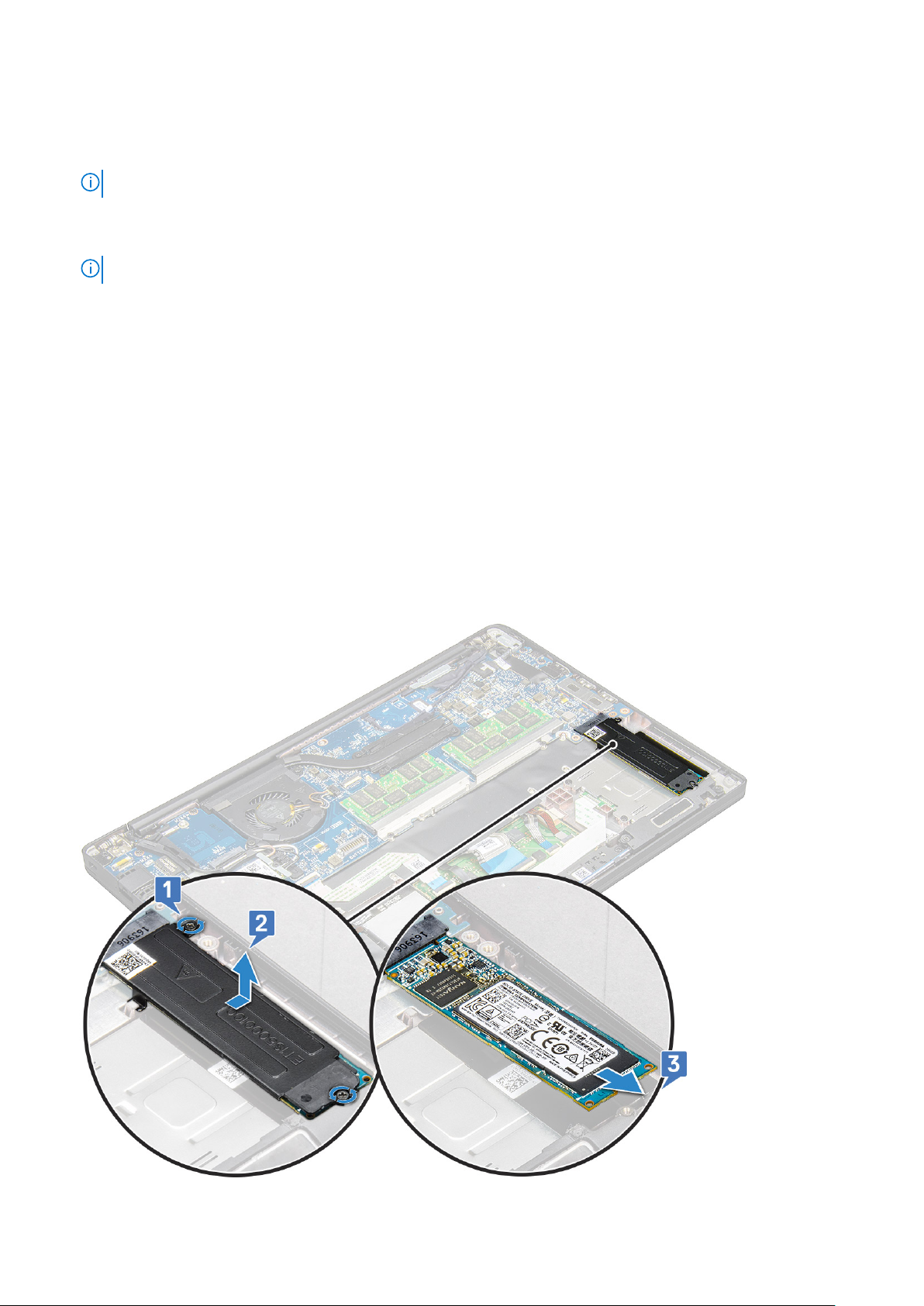
Instalación de la batería
1. Pase el cable de la batería por el gancho de colocación y conéctelo al conector de la placa base.
NOTA: Pase el cable de la batería, si el cable en la base de la batería se desconecta.
2. Inserte el borde inferior de la batería en la ranura del chasis y, a continuación, coloque la batería.
3. Ajuste los dos tornillos (M2.0 x 5.0) para fijar la batería al sistema.
NOTA: Una pequeña batería (3 celdas) tiene un único tornillo, una batería de mayor tamaño (4 celdas) tiene dos tornillos.
4. Coloque la cubierta de la base.
5. Siga los procedimientos que se describen en Después de manipular el interior del equipo.
Unidad de estado sólido
Extracción de una unidad de estado sólido
1. Siga los procedimientos que se describen en Antes de manipular el interior del equipo.
2. Extraiga la cubierta de la base.
3. Desconecte el cable de la batería del conector de la placa base.
4. Para quitar la unidad de estado sólido, realice lo siguiente:
a. Afloje los dos tornillos cautivos (M2.0 x 3.0) que fijan el soporte de la unidad de estado sólido [1].
b. Quite el soporte de la unidad de estado sólido (opcional) [2].
c. Quite la unidad de estado sólido del sistema [3].
Extracción e instalación de componentes
15
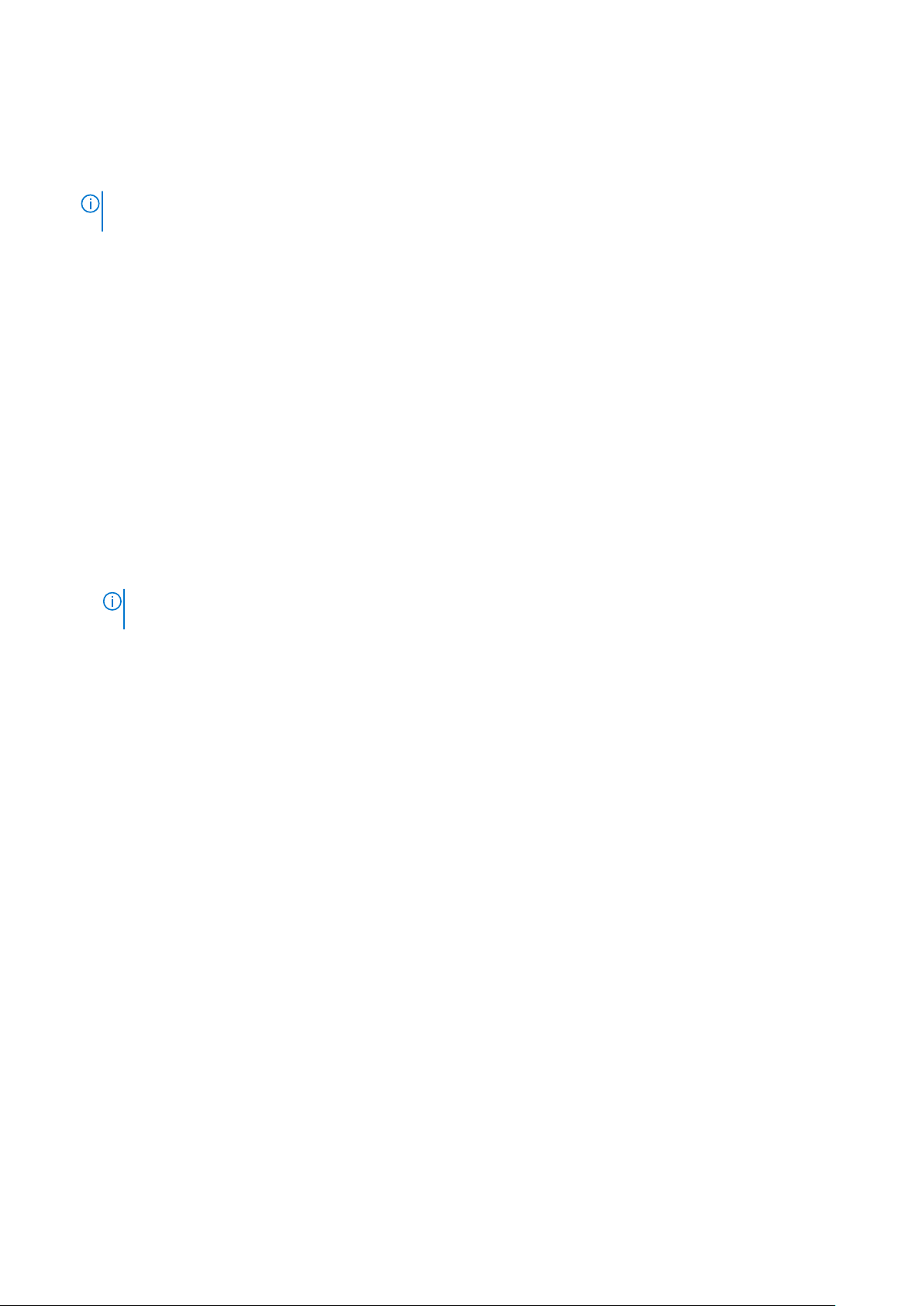
Instalación de una unidad de estado sólido
1. Inserte la unidad de estado sólido en el conector.
2. Instale el soporte para unidad de estado sólido sobre la unidad de estado sólido.
NOTA: Cuando instale el soporte para unidad de estado sólido, asegúrese de que la lengüeta del soporte se mantenga fija con la
lengüeta del reposamanos.
3. Ajuste los dos tornillos (M2.0 x 3.0) para fijar la unidad de estado sólido al soporte para unidad de estado sólido y, a su vez, al
reposamanos.
4. Conecte el cable de la batería al conector de la placa base.
5. Instale la cubierta de la base.
6. Siga los procedimientos que se describen en Después de manipular el interior del equipo.
Altavoz
Extracción del módulo del altavoz
1. Siga los procedimientos que se describen en Antes de manipular el interior del equipo.
2. Extraiga la cubierta de la base.
3. Desconecte el cable de la batería del conector de la placa base.
4. Para soltar el módulo del altavoz:
a. Desconecte el cable del altavoz del conector de la placa base [1].
NOTA:
Utilice un instrumento de plástico acabado en punta para soltar el cable del conector. No tire del cable, ya que esto
podría provocar su rotura.
b. Quite el cable del altavoz de los dos ganchos de colocación en el lateral de los botones de la almohadilla de contacto [2].
c. Quite la cinta que fija los cables del altavoz a la placa de la almohadilla de contacto [3].
16
Extracción e instalación de componentes

5. Levante el módulo del altavoz para quitarlo de la computadora.
Extracción e instalación de componentes
17
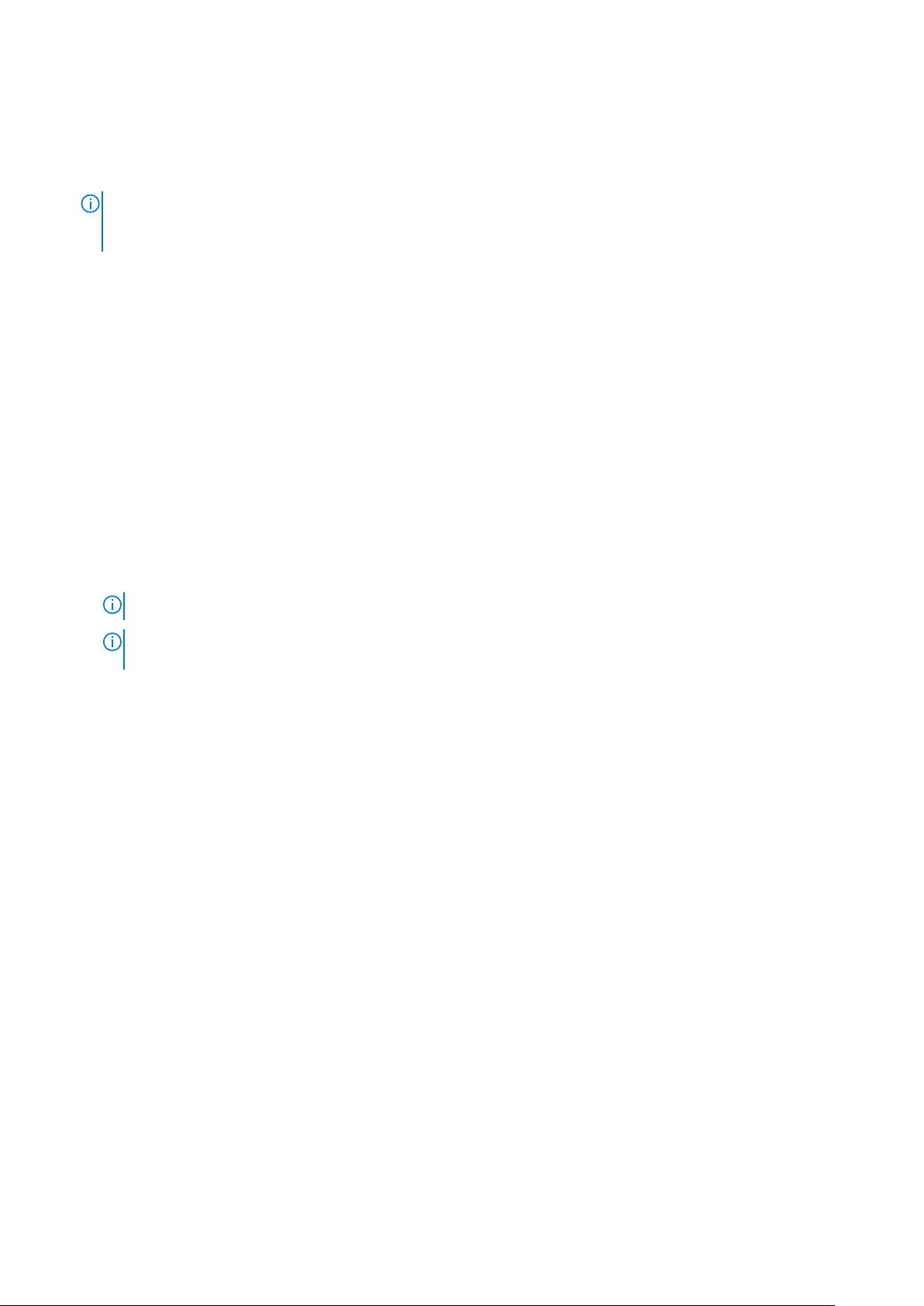
Instalación del módulo del altavoz
1. Coloque el módulo del altavoz en las ranuras del sistema.
2. Pase el cable del altavoz por los ganchos de colocación del sistema.
NOTA: Para Latitude 7490, el cable del altavoz se debe colocar correctamente en los canales de colocación del reposamanos y
en los canales de colocación a lo largo del borde inferior de los botones de la almohadilla de contacto. Ahora, mediante la pieza de
cinta adherida al cable del altavoz, fíjelo a los botones de la almohadilla de contacto.
3. Conecte el cable del altavoz al conector de la placa base.
4. Conecte el cable de la batería al conector de la placa base.
5. Instale la cubierta de la base.
6. Siga los procedimientos que se describen en Después de manipular el interior del equipo.
Batería de tipo botón
Extracción de la batería de tipo botón
1. Siga el procedimiento que se describe en Antes de manipular el interior de la computadora.
2. Quite la cubierta de la base.
3. Desconecte el cable de la batería del conector en la tarjeta madre del sistema.
4. Para extraer la batería de tipo botón:
a. Desconecte el cable de la batería de tipo botón del conector de la tarjeta madre [1].
NOTA: Debe quitar el cable de la batería de tipo botón del canal de enrutamiento.
NOTA: Cuando quite o reemplace la batería del RTC o la tarjeta madre del sistema para Latitude 7490, el cable de la batería
del RTC se debe colocar en los canales de enrutamiento y se debe fijar dentro de la muesca de la tarjeta madre del sistema.
b. Levante la batería de tipo botón para soltarla del adhesivo [2].
18
Extracción e instalación de componentes
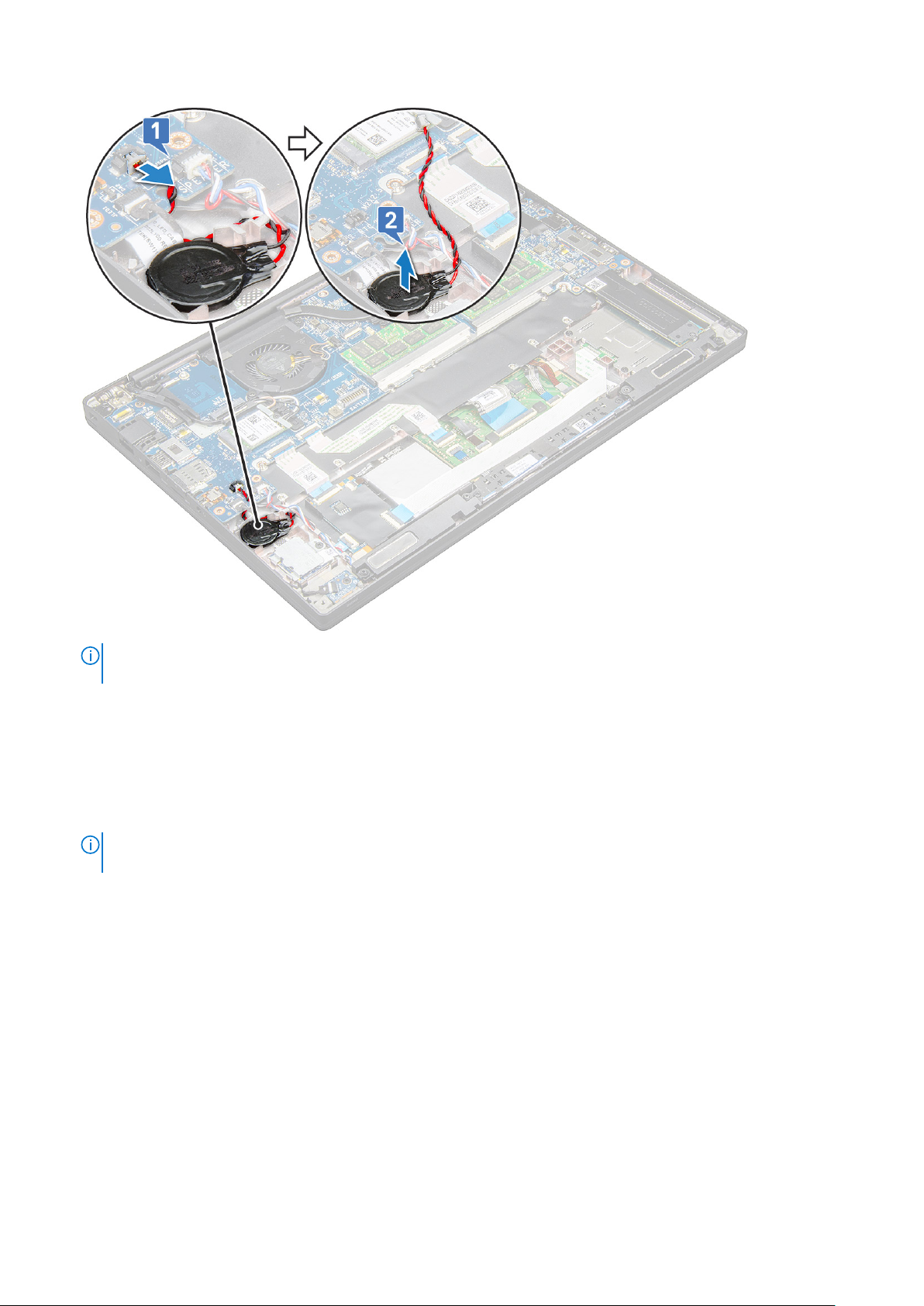
NOTA: Cuando quite o reemplace la batería del RTC o la tarjeta madre del sistema para Latitude 7290, la batería del RTC se debe
colocar y fijar con el adhesivo en el soporte para el lector de huellas digitales.
Instalación de la batería de tipo botón
1. Fije la batería de tipo botón en la ranura de la computadora.
2. Pase el cable de la batería de tipo botón por el canal de enrutamiento antes de conectar el cable.
3. Conecte el cable de la batería de tipo botón al conector de la tarjeta madre.
NOTA:
Cuando quite o reemplace la batería del RTC o la tarjeta madre del sistema para Latitude 7490, el cable de la batería del
RTC se debe colocar en los canales de enrutamiento y se debe fijar dentro de la muesca de la tarjeta madre del sistema.
4. Conecte el cable de la batería al conector en la tarjeta madre del sistema.
5. Instale la cubierta de la base.
6. Siga el procedimiento que se describe en Después de manipular el interior de la computadora.
Tarjeta WWAN
Extracción de la tarjeta WWAN
1. Siga los procedimientos que se describen en Antes de manipular el interior del equipo.
2. Extraiga la cubierta de la base.
3. Desconecte el cable de la batería del conector de la placa base.
4. Para quitar la tarjeta WWAN, realice lo siguiente:
a. Quite el tornillo M2.0 x 3.0 que fija el soporte de WWAN a la tarjeta WWAN [1].
Extracción e instalación de componentes
19
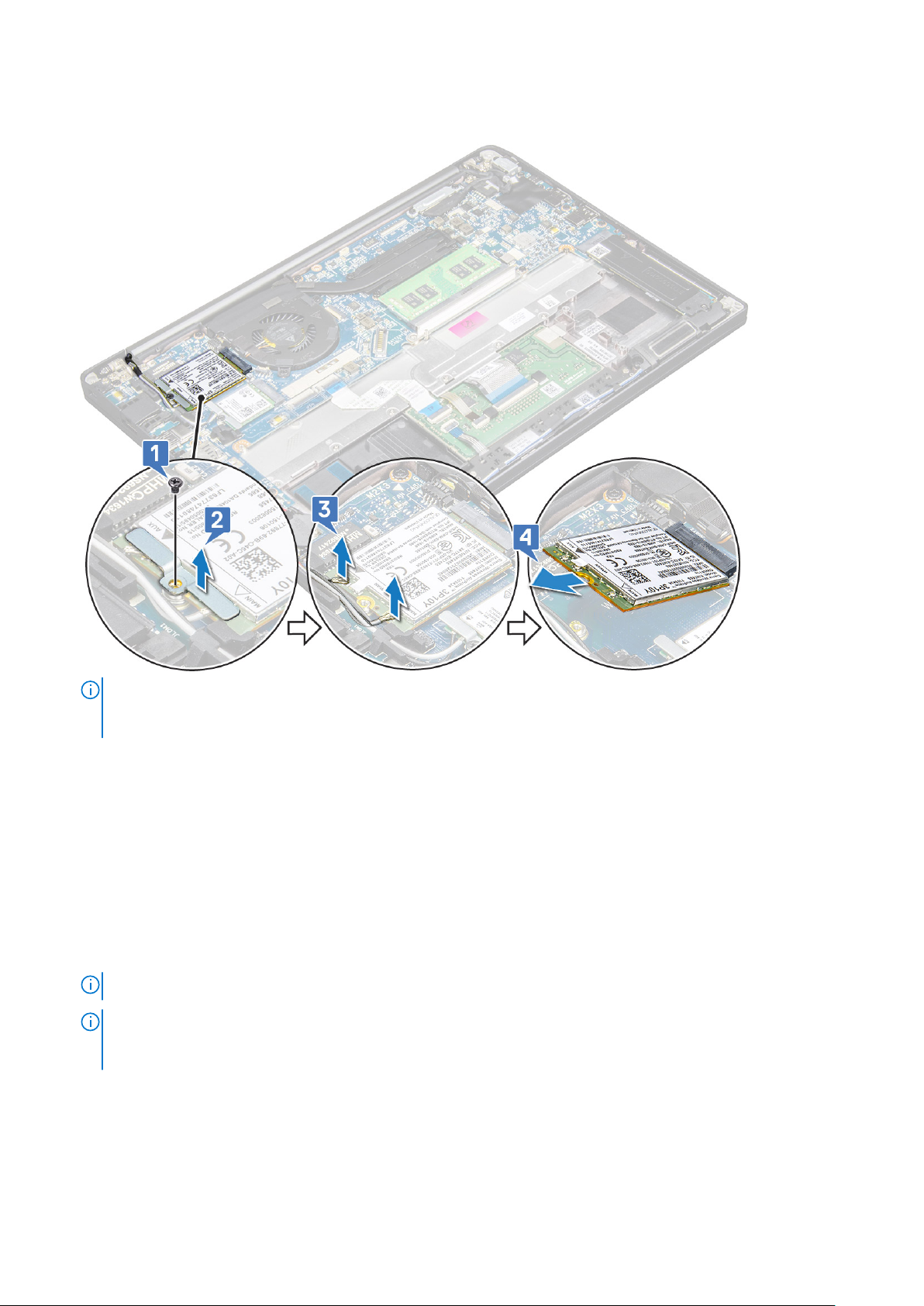
b. Levante el soporte de WWAN que fija la tarjeta WWAN [2].
c. Desconecte los cables de WWAN de los conectores en la tarjeta WWAN [3].
NOTA: Hay una almohadilla adhesiva en la almohadilla de colocación de la tarjeta madre del sistema que fija las tarjetas
inalámbricas y WWAN. La extracción de la tarjeta inalámbrica o WWAN requiere una pequeña fuerza adicional para separar la
tarjeta de las almohadillas adhesivas
5. Quite la tarjeta WWAN:
Instalación de la tarjeta WWAN
1. Inserte la tarjeta WWAN en el conector de la placa base.
2. Conecte los cables de la tarjeta WWAN a los conectores de la tarjeta WWAN.
3. Coloque el soporte metálico y ajuste el tornillo M2.0 x 3.0 para fijarlo a la computadora.
4. Conecte el cable de la batería al conector de la placa base.
5. Instale la cubierta de la base.
6. Siga los procedimientos que se describen en Después de manipular el interior del equipo.
NOTA: El número IMEI también se puede encontrar en la tarjeta WWAN.
NOTA: Cuando se instalan las antenas inalámbricas y WWAN, deben colocarse correctamente en los ganchos/almohadillas de
colocación en la tarjeta madre del sistema. Para los modelos enviados solo con una tarjeta inalámbrica, los técnicos deben
asegurarse siempre de usar fundas protectoras para aislar los conectores de la antena antes de reensamblar el sistema.
20 Extracción e instalación de componentes
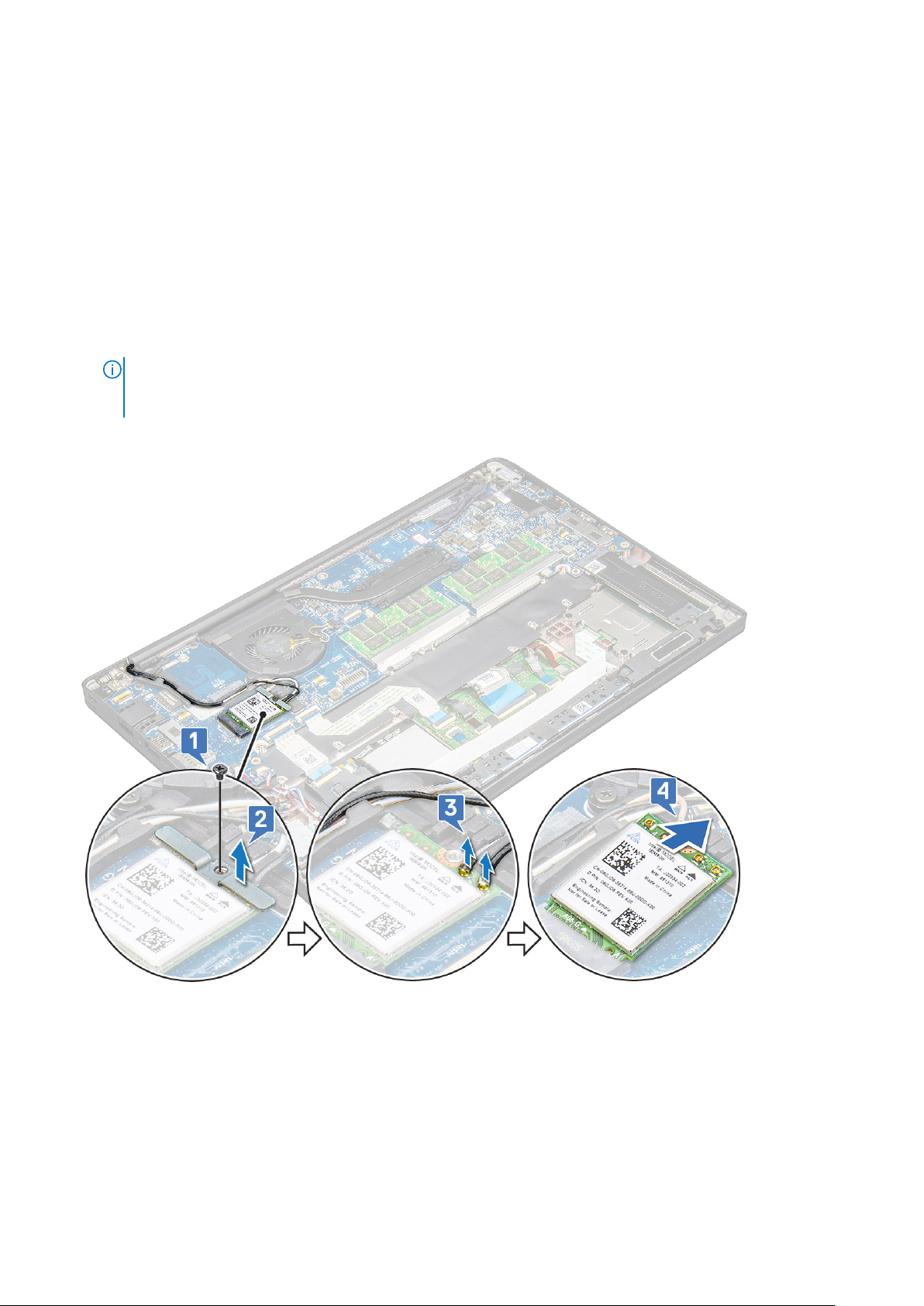
Tarjeta WLAN
Extracción de la tarjeta WLAN
1. Siga los procedimientos que se describen en Antes de manipular el interior del equipo.
2. Extraiga la cubierta de la base.
3. Desconecte el cable de la batería del conector de la placa base.
4. Para quitar la tarjeta WLAN, realice lo siguiente:
a. Extraiga el tornillo M2,0 x 3,0 que sujeta el soporte de metal en la tarjeta WLAN [1].
b. Levante el soporte de metal [2].
c. Desconecte los cables WLAN de los conectores de la tarjeta WLAN [3].
NOTA: Hay una almohadilla adhesiva en la almohadilla de colocación de la tarjeta madre del sistema que fija las tarjetas
inalámbricas y WWAN. La extracción de la tarjeta inalámbrica o WWAN requiere una pequeña fuerza adicional para separar la
tarjeta de las almohadillas adhesivas.
d. Quite la tarjeta WLAN del sistema [4].
Instalación de la tarjeta WLAN
1. Inserte la tarjeta WLAN en el conector de la placa base.
2. Conecte los cables WLAN a los conectores de la tarjeta WLAN.
3. Coloque el soporte metálico y ajuste el tornillo M2.0 x 3.0 para fijarlo a la tarjeta WLAN.
Extracción e instalación de componentes
21
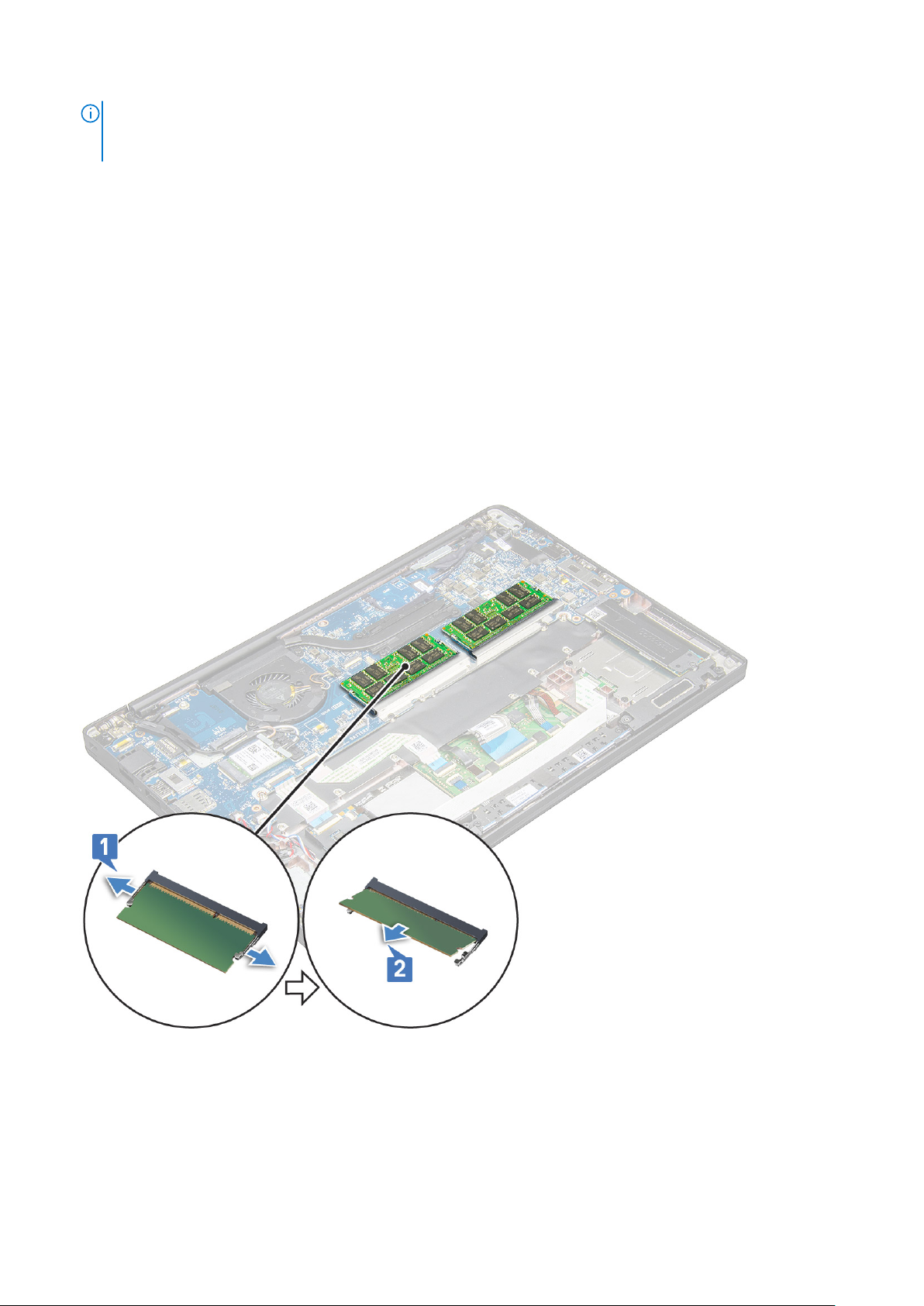
NOTA: Cuando se instalan las antenas inalámbricas y WWAN, deben colocarse correctamente en los ganchos/almohadillas de
colocación en la tarjeta madre del sistema. Para los modelos enviados solo con una tarjeta inalámbrica, los técnicos deben
asegurarse siempre de usar fundas protectoras para aislar los conectores de la antena antes de reensamblar el sistema.
4. Conecte el cable de la batería al conector de la placa base.
5. Instale la cubierta de la base.
6. Siga los procedimientos que se describen en Después de manipular el interior del equipo.
Módulos de memoria
Extracción del módulo de memoria
1. Siga los procedimientos que se describen en Antes de manipular el interior del equipo.
2. Extraiga la cubierta de la base.
3. Desconecte el cable de la batería del conector de la placa base.
4. Para extraer el módulo de memoria, realice lo siguiente:
a. Tire de los ganchos de fijación del módulo de memoria hasta que este salte [1].
b. Quite el módulo de memoria del conector en la tarjeta madre del sistema [2].
Instalación de un módulo de memoria
1. Inserte el módulo dentro del conector y presione el módulo hacia abajo dentro de los ganchos hasta que encaje.
2. Conecte el cable de la batería al conector de la placa base.
3. Instale la cubierta de la base.
22
Extracción e instalación de componentes

4. Siga los procedimientos que se describen en Después de manipular el interior del equipo.
Disipador de calor
Extracción del ensamblaje del disipador de calor
El ensamblaje del disipador de calor consta del disipador de calor y del ventilador del sistema.
1. Siga el procedimiento que se describe en Antes de manipular el interior de la computadora.
2. Quite la cubierta de la base.
3. Conecte el cable de la batería al conector en la tarjeta madre del sistema.
4. Para extraer el ensamblaje del disipador de calor, realice lo siguiente:
NOTA: Para identificar la cantidad de tornillos, consulte la lista de tornillos.
a. Quite los 2 tornillos (M2.0 x 5.0) que fijan el ventilador del sistema y los 4 cuatro tornillos (M2.0 x 3.0) que fijan el ensamblaje del
disipador de calor en la tarjeta madre [2].
NOTA: Quite los tornillos en el orden de los números de leyenda [1, 2, 3, 4], como está impreso en el disipador de calor.
b. Levante y voltee el ensamblaje del disipador de calor de la tarjeta madre.
c. Desconecte el cable del ventilador de la tarjeta madre [1].
d. Separe el ensamblaje del disipador de calor del sistema.
Instalación del ensamblaje del disipador de calor
El ensamblaje del disipador de calor consta del disipador de calor y del ventilador del sistema.
1. Alinee el ensamblaje del disipador de calor con los soportes para tornillos de la tarjeta madre.
2. Conecte el cable del ventilador al conector de la tarjeta madre.
3. Vuelva a colocar los tornillos M2.0 x 3.0 para fijar el ensamblaje del disipador de calor a la tarjeta madre.
Extracción e instalación de componentes
23
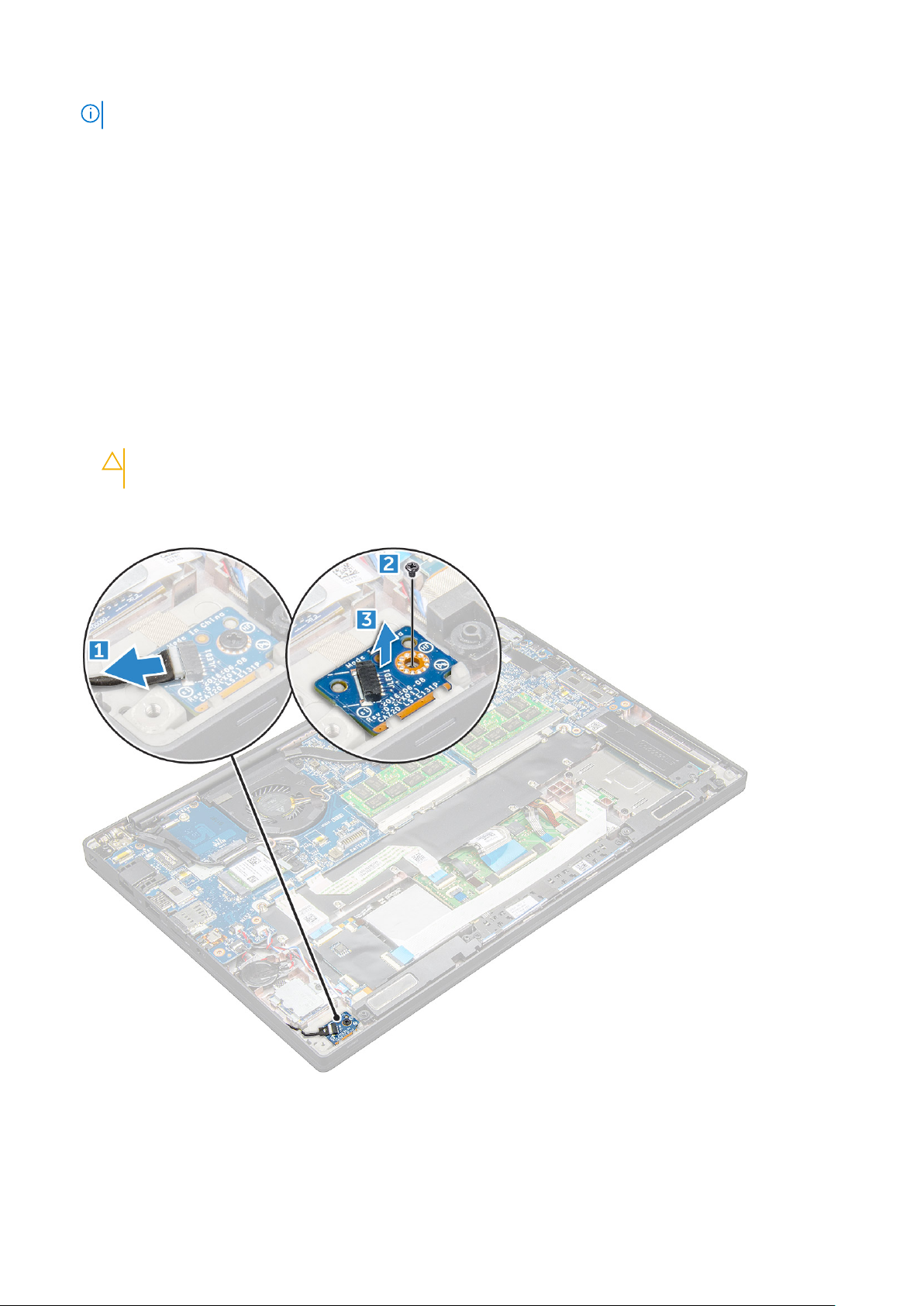
NOTA: Vuelva a colocar los tornillos en el orden de los números de la leyenda [1, 2, 3, 4], como se indica en el disipador de calor.
4. Conecte el cable de la batería al conector en la tarjeta madre del sistema.
5. Instale la cubierta de la base.
6. Siga el procedimiento que se describe en Después de manipular el interior de la computadora.
Placa de LED
Extracción de la placa de LED
1. Siga el procedimiento que se describe en Antes de manipular el interior de la computadora.
2. Quite la cubierta de la base.
3. Desconecte el cable de la batería del conector en la tarjeta madre del sistema.
4. Para extraer la placa de LED, realice lo siguiente:
a. Desconecte el cable LED de la placa de LED [1].
PRECAUCIÓN: Evite tirar del cable, ya que podría dañar el conector del cable. En su lugar, utilice un instrumento
acabado en punta para empujar los bordes del conector del cable para liberar el cable del LED.
b. Retire el tornillo M2.0 x 2.5 que fija la placa de LED al sistema [2].
c. Levante la placa de LED para quitarla del sistema [3].
Instalación de la placa de LED
1. Inserte la placa de LED en la ranura del equipo.
24
Extracción e instalación de componentes
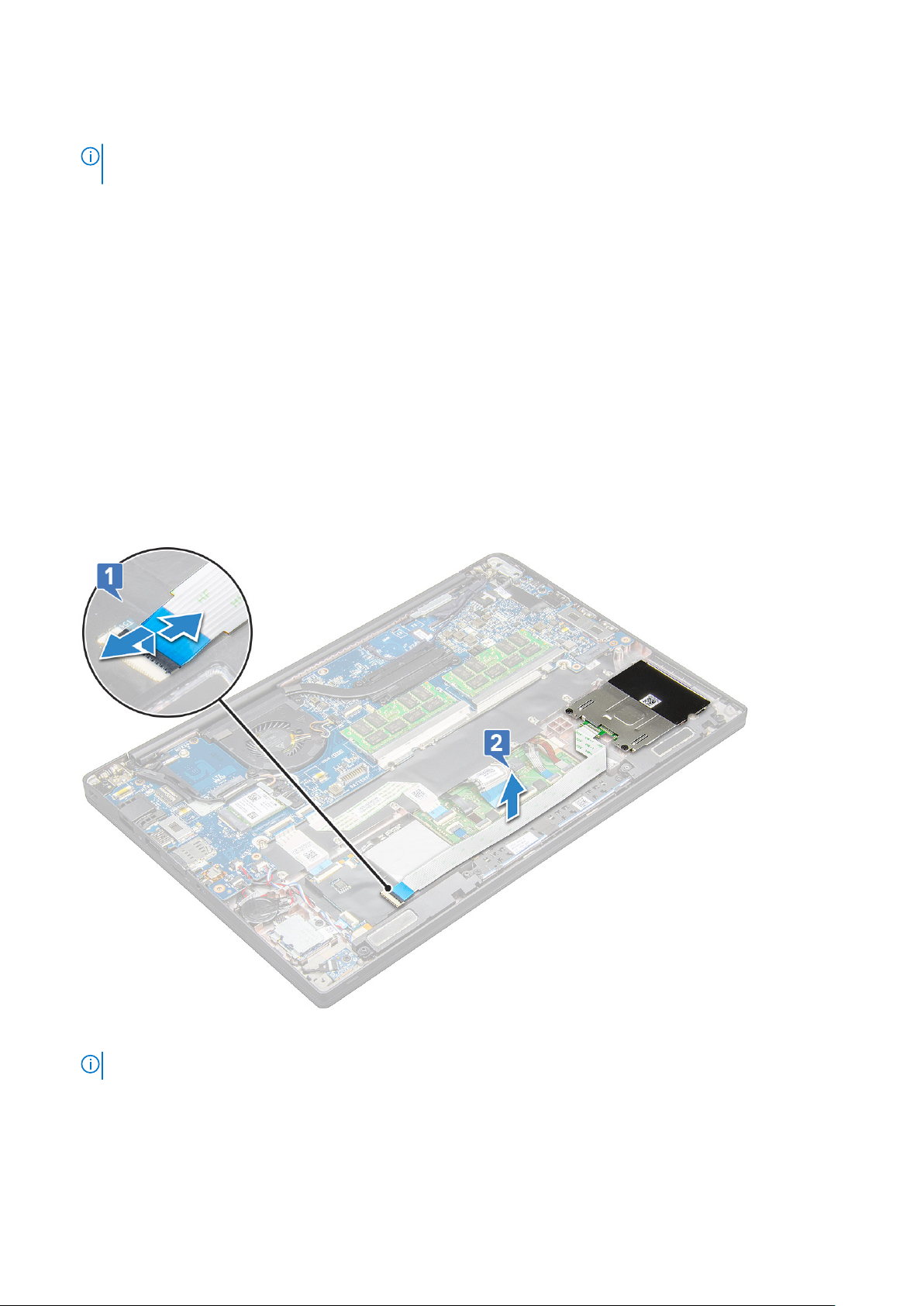
2. Vuelva a colocar el tornillo M2.0 x 2.5 para fijar la placa de LED.
3. Conecte el cable de LED a la placa de LED.
NOTA: En la Latitude 7490, el cable de la placa secundaria del LED se debe pasar por debajo del pestillo de fijación en el
reposamanos y la etiqueta se debe colocar debajo de la tarjeta madre.
4. Conecte el cable de la batería al conector en la tarjeta madre del sistema.
5. Instale la cubierta de la base.
6. Siga el procedimiento que se describe en Después de manipular el interior de la computadora.
Módulo de la tarjeta inteligente
Extracción del compartimento para tarjetas inteligentes
1. Siga el procedimiento que se describe en Antes de manipular el interior de la computadora.
2. Quite la cubierta de la base.
3. Desconecte el cable de la batería del conector en la tarjeta madre del sistema.
4. Extraiga la tarjeta de la SSD PCIe
5. Para desconectar el cable de la tarjeta inteligente, realice lo siguiente:
a. Desconecte el cable de la tarjeta inteligente [1].
b. Levante el cable de la tarjeta inteligente que esta adherido al módulo del panel táctil [2].
6. Para extraer el compartimento para tarjetas inteligentes, realice lo siguiente:
NOTA: Para identificar la cantidad de tornillos, consulte la lista de tornillos
a. Extraiga los dos tornillos (M2.0 x 3.0) que fijan el compartimento para tarjetas inteligentes al sistema [1].
b. Deslice y levante el compartimento para tarjetas inteligentes para extraerlo del sistema [2].
Extracción e instalación de componentes
25
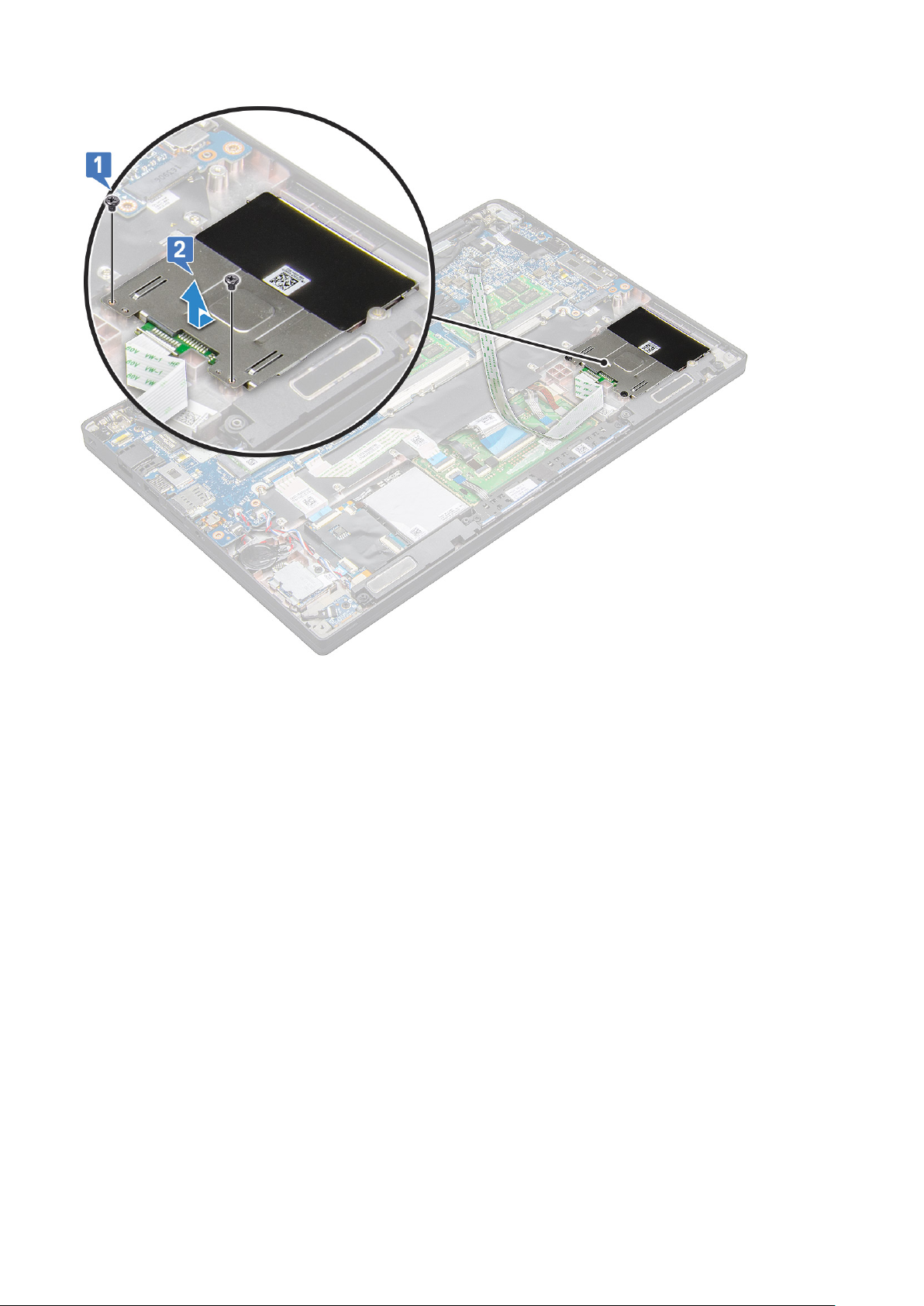
Instalación del compartimento para tarjetas inteligentes
1. Deslice el compartimento para tarjetas inteligentes en la ranura, para que quede alineada con las asas del sistema.
2. Vuelva a colocar los dos tornillos (M2.0 x 3.0) para fijan el compartimento para tarjetas inteligentes al sistema.
3. Fije el cable de la tarjeta inteligente y conéctelo al conector en el sistema.
4. Instale la tarjeta de la SSD PCIe.
5. Conecte el cable de la batería al conector en la tarjeta madre del sistema.
6. Instale la cubierta de la base.
7. Siga el procedimiento que se describe en Después de manipular el interior de la computadora.
Placa de botones de superficie táctil
Extracción de la placa de los botones del panel táctil
1. Siga el procedimiento que se describe en Antes de manipular el interior de la computadora.
2. Quite la cubierta de la base.
3. Desconecte el cable de la batería del conector en la tarjeta madre del sistema.
4. Extraiga el altavoz.
5. Extraiga el módulo de tarjeta inteligente.
6. Para extraer la placa de botones del panel táctil. haga lo siguiente:
a. Desconecte el cable de la placa de botones del panel táctil de la placa del panel táctil [1].
26
Extracción e instalación de componentes
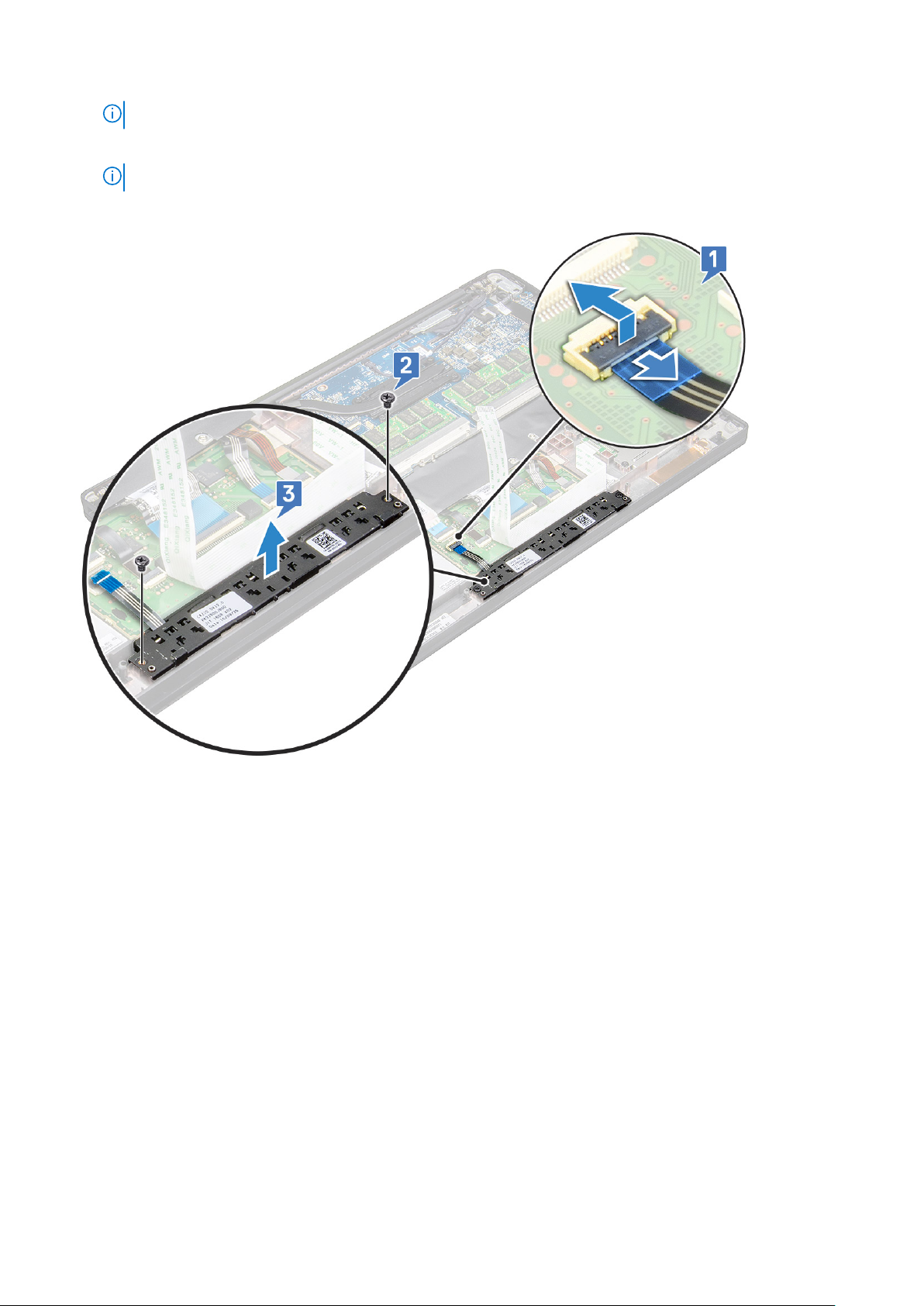
NOTA: El cable de la placa de botones del panel táctil se encuentra debajo del cable de la tarjeta inteligente.
b. Quite los dos tornillos (M2.0 x 3.0) que fijan la placa de los botones del panel táctil [2].
NOTA: Para identificar los tornillos, consulte la lista de tornillos.
c. Levante la placa de botones del panel táctil para quitarla del sistema [3].
Instalación de la placa de los botones del panel táctil
1. Inserte la placa de botones del panel táctil en la ranura para alinear las asas con las ranuras del sistema.
2. Vuelva a colocar los dos tornillos (M2.0 x 3.0) para fijar la placa de botones del panel táctil al sistema.
3. Conecte el cable de la placa de botones del panel táctil al conector en la placa del panel táctil.
4. Instalación del módulo de la tarjeta inteligente.
5. Instale el altavoz.
6. Conecte el cable de la batería al conector en la tarjeta madre del sistema.
7. Instale la cubierta de la base.
8. Siga el procedimiento que se describe en Después de manipular el interior de la computadora.
Puerto del conector de alimentación
Extracción del puerto del conector de alimentación
1. Siga el procedimiento que se describe en Antes de manipular el interior de la computadora.
2. Quite la cubierta de la base.
Extracción e instalación de componentes
27
